Page 1

Nokia X100
Benutzerhandbuch
Ausgabe 2022-09-11 de-DE
Page 2

Nokia X100 Benutzerhandbuch
Inhaltsverzeichnis
1 Über diese Bedienungsanleitung 5
2 Erste Schritte 6
Halten Sie Ihr Mobiltelefon aktuell . . . . . . . . . . . . . . . . . . . . . . . . . . . . . . . 6
Keys and parts . . . . . . . . . . . . . . . . . . . . . . . . . . . . . . . . . . . . . . . . . . 6
Insert the SIM and memory cards . . . . . . . . . . . . . . . . . . . . . . . . . . . . . . . 7
Aufladen Ihres Mobiltelefons . . . . . . . . . . . . . . . . . . . . . . . . . . . . . . . . . . 8
Einschalten und Einrichten Ihres Telefons . . . . . . . . . . . . . . . . . . . . . . . . . . . 8
Sperren und Entsperren Ihres Mobiltelefons . . . . . . . . . . . . . . . . . . . . . . . . . 9
Use the touch screen . . . . . . . . . . . . . . . . . . . . . . . . . . . . . . . . . . . . . . 9
3 Grundlagen 13
Personalize your phone . . . . . . . . . . . . . . . . . . . . . . . . . . . . . . . . . . . . . 13
Benachrichtigungen . . . . . . . . . . . . . . . . . . . . . . . . . . . . . . . . . . . . . . . 13
Lautstärke regeln . . . . . . . . . . . . . . . . . . . . . . . . . . . . . . . . . . . . . . . . 14
Automatische Textkorrektur . . . . . . . . . . . . . . . . . . . . . . . . . . . . . . . . . . 15
GoogleAssistant . . . . . . . . . . . . . . . . . . . . . . . . . . . . . . . . . . . . . . . . . 15
Akkulaufzeit . . . . . . . . . . . . . . . . . . . . . . . . . . . . . . . . . . . . . . . . . . . 16
Bedienungshilfen . . . . . . . . . . . . . . . . . . . . . . . . . . . . . . . . . . . . . . . . 17
UKW-Radio . . . . . . . . . . . . . . . . . . . . . . . . . . . . . . . . . . . . . . . . . . . . 17
4 Mit Freunden und Angehörigen in Verbindung bleiben 19
Calls . . . . . . . . . . . . . . . . . . . . . . . . . . . . . . . . . . . . . . . . . . . . . . . . 19
Contacts . . . . . . . . . . . . . . . . . . . . . . . . . . . . . . . . . . . . . . . . . . . . . 19
Send messages . . . . . . . . . . . . . . . . . . . . . . . . . . . . . . . . . . . . . . . . . 20
E-Mail . . . . . . . . . . . . . . . . . . . . . . . . . . . . . . . . . . . . . . . . . . . . . . . 20
5 Kamera 21
Camera basics . . . . . . . . . . . . . . . . . . . . . . . . . . . . . . . . . . . . . . . . . . 21
Videos . . . . . . . . . . . . . . . . . . . . . . . . . . . . . . . . . . . . . . . . . . . . . . . 21
Ihre Fotos und Videos . . . . . . . . . . . . . . . . . . . . . . . . . . . . . . . . . . . . . . 21
© 2022 HMD Global Oy. Alle Rechte vorbehalten. 2
Page 3

Nokia X100 Benutzerhandbuch
6 Internet und Verbindungen 23
WLAN aktivieren . . . . . . . . . . . . . . . . . . . . . . . . . . . . . . . . . . . . . . . . . 23
Im Internet navigieren . . . . . . . . . . . . . . . . . . . . . . . . . . . . . . . . . . . . . . 23
Bluetooth® . . . . . . . . . . . . . . . . . . . . . . . . . . . . . . . . . . . . . . . . . . . . 24
NFC . . . . . . . . . . . . . . . . . . . . . . . . . . . . . . . . . . . . . . . . . . . . . . . . 25
VPN . . . . . . . . . . . . . . . . . . . . . . . . . . . . . . . . . . . . . . . . . . . . . . . . 27
7 Organisieren Ihres Tages 28
Datum und Uhrzeit . . . . . . . . . . . . . . . . . . . . . . . . . . . . . . . . . . . . . . . 28
Wecker . . . . . . . . . . . . . . . . . . . . . . . . . . . . . . . . . . . . . . . . . . . . . . 28
Kalender . . . . . . . . . . . . . . . . . . . . . . . . . . . . . . . . . . . . . . . . . . . . . 29
8 Karten 30
Orte suchen und Wegebeschreibungen erhalten . . . . . . . . . . . . . . . . . . . . . . . 30
9 Apps, Updates und Backups 31
Get apps from Google Play . . . . . . . . . . . . . . . . . . . . . . . . . . . . . . . . . . . 31
Freigeben von Speicherplatz auf Ihrem Telefon . . . . . . . . . . . . . . . . . . . . . . . 31
Aktualisieren Ihrer Mobiltelefonsoftware . . . . . . . . . . . . . . . . . . . . . . . . . . . 32
Sichern Ihrer Daten . . . . . . . . . . . . . . . . . . . . . . . . . . . . . . . . . . . . . . . 32
Wiederherstellen der ursprünglichen Einstellungen und Entfernen privater Inhalte vom
Telefon . . . . . . . . . . . . . . . . . . . . . . . . . . . . . . . . . . . . . . . . . . . 32
10 Schutz Ihres Mobiltelefons 34
Schützen Ihres Mobiltelefons mit einer Displaysperre . . . . . . . . . . . . . . . . . . . . 34
Schützen Ihres Telefons mit Fingerabdruck . . . . . . . . . . . . . . . . . . . . . . . . . . 34
Schützen Ihres Telefons mit Gesichtserkennung . . . . . . . . . . . . . . . . . . . . . . . 35
Ändern des PIN-Codes der SIM-Karte . . . . . . . . . . . . . . . . . . . . . . . . . . . . . 36
Zugriffscodes . . . . . . . . . . . . . . . . . . . . . . . . . . . . . . . . . . . . . . . . . . 36
© 2022 HMD Global Oy. Alle Rechte vorbehalten. 3
Page 4

Nokia X100 Benutzerhandbuch
11 Produkt- und Sicherheitshinweise 39
Zu Ihrer Sicherheit . . . . . . . . . . . . . . . . . . . . . . . . . . . . . . . . . . . . . . . . 39
Netzdienste und Kosten . . . . . . . . . . . . . . . . . . . . . . . . . . . . . . . . . . . . 42
Notrufe . . . . . . . . . . . . . . . . . . . . . . . . . . . . . . . . . . . . . . . . . . . . . . 42
Pflege Ihres Geräts . . . . . . . . . . . . . . . . . . . . . . . . . . . . . . . . . . . . . . . 43
Wiederverwertung . . . . . . . . . . . . . . . . . . . . . . . . . . . . . . . . . . . . . . . . 44
Symbol einer durchgestrichenen Abfalltonne auf Rädern . . . . . . . . . . . . . . . . . . 44
Akku- und Ladegerätinformationen . . . . . . . . . . . . . . . . . . . . . . . . . . . . . . 45
Kleinkinder . . . . . . . . . . . . . . . . . . . . . . . . . . . . . . . . . . . . . . . . . . . . 46
Medizinische Geräte . . . . . . . . . . . . . . . . . . . . . . . . . . . . . . . . . . . . . . . 46
Implantierte medizinische Geräte . . . . . . . . . . . . . . . . . . . . . . . . . . . . . . . 47
Hören . . . . . . . . . . . . . . . . . . . . . . . . . . . . . . . . . . . . . . . . . . . . . . . 47
Schutz des Geräts vor schädlichen Inhalten . . . . . . . . . . . . . . . . . . . . . . . . . 47
Fahrzeuge . . . . . . . . . . . . . . . . . . . . . . . . . . . . . . . . . . . . . . . . . . . . 48
Explosionsgefährdete Orte . . . . . . . . . . . . . . . . . . . . . . . . . . . . . . . . . . . 48
Informationen zur Zertifizierung (SAR) . . . . . . . . . . . . . . . . . . . . . . . . . . . . 48
Informationen zur Verwaltung digitaler Rechte . . . . . . . . . . . . . . . . . . . . . . . . 49
Copyrights and other notices . . . . . . . . . . . . . . . . . . . . . . . . . . . . . . . . . . 50
© 2022 HMD Global Oy. Alle Rechte vorbehalten. 4
Page 5

Nokia X100 Benutzerhandbuch
1 Über diese Bedienungsanleitung
Wichtig: Lesen Sie für wichtige Informationen zur sicheren Verwendung des Geräts und der
Batterie die Informationen zu den Themen „Zu Ihrer Sicherheit“ und „Produktsicherheit“ in
der gedruckten Bedienungsanleitung oder unter www.nokia.com/support, bevor Sie das Gerät
in Betrieb nehmen. Lesen Sie für die ersten Schritte mit Ihrem neuen Gerät die gedruckte
Bedienungsanleitung.
© 2022 HMD Global Oy. Alle Rechte vorbehalten. 5
Page 6

Nokia X100 Benutzerhandbuch
2 Erste Schritte
HALTEN SIE IHR MOBILTELEFON AKTUELL
Ihre Mobiltelefonsoftware
Halten Sie Ihr Mobiltelefon aktuell und akzeptieren Sie verfügbare Softwareupdates, um neue
und verbesserte Funktionen für Ihr Mobiltelefon zu erhalten. Durch das Aktualisieren der
Software kann auch die Leistung Ihres Mobiltelefons verbessert werden.
KEYS AND PARTS
Your phone
This user guide applies to the following model: TA-1399.
1. Camera
2. Flash
3. Google Assistant/Google Search key*
4. SIM and memory card slot
5. Front camera
© 2022 HMD Global Oy. Alle Rechte vorbehalten. 6
6. Earpiece
7. Microphone
8. Volume keys
9. Power/Lock key, fingerprint sensor
10. USB connector
Page 7

Nokia X100 Benutzerhandbuch
11. Headset connector
12. Microphone
Some of the accessories mentioned in this user guide, such as charger, headset, or data cable,
may be sold separately.
*Google Assistant is not available in certain languages and countries. Where not
available, Google Assistant is replaced by Google Search. Check availability at
https://support.google.com/assistant.
Komponenten und Anschlüsse, Magnetismus
Schließen Sie keine Produkte an, die ein Ausgangssignal erzeugen, da das Gerät dadurch
beschädigt werden kann. Schließen Sie keine Spannungsquelle an den Audioanschluss an.
Achten Sie besonders auf die Einstellung der Lautstärke, wenn Sie ein externes Gerät oder
Headset an den Audioanschluss anschließen, das nicht für die Verwendung mit diesem Gerät
zugelassen wurde.
Teile des Geräts sind magnetisch. Deshalb werden Metallgegenstände möglicherweise vom
Gerät angezogen. Platzieren Sie Kreditkarten oder andere Magnetstreifenkarten nicht für
längere Zeit in der Nähe des Mobiltelefons, da die Karten ansonsten beschädigt werden
können.
13. Loudspeaker
INSERT THE SIM AND MEMORY CARDS
Insert the cards
1. Open the SIM card tray: push the tray opener pin in the tray hole and slide the tray out.
2. Put the nano-SIM in the SIM slot on the tray with the contact area face down.
© 2022 HMD Global Oy. Alle Rechte vorbehalten. 7
Page 8

Nokia X100 Benutzerhandbuch
3. If you have a memory card, put it in the memory card slot.
4. Slide the tray back in.
Wichtig: Nehmen Sie die Speicherkarte nicht heraus, wenn eine App darauf zugreift. Dadurch
kann sowohl die Karte als auch das Gerät beschädigt werden. Außerdem können die auf der
Karte gespeicherten Daten beschädigt werden.
__Tipp: __ Verwenden Sie eine schnelle, bis zu 512 GB große microSD-Speicherkarte eines
bekannten Herstellers.
AUFLADEN IHRES MOBILTELEFONS
Laden des Akkus
1. Schließen Sie ein kompatibles Ladegerät an eine Netzsteckdose an.
2. Verbinden Sie das Kabel mit Ihrem Mobiltelefon.
Ihr Mobiltelefon unterstützt Kabel des Typs USB-C. Sie können Ihr Mobiltelefon auch über ein
USB-Kabel von einem Computer aus aufladen. Dies dauert jedoch möglicherweise länger.
Wenn der Akku vollständig entladen ist, dauert es möglicherweise einige Minuten, bis die
Ladeanzeige im Display angezeigt wird.
EINSCHALTEN UND EINRICHTEN IHRES TELEFONS
Nach dem erstmaligen Einschalten des Telefons werden Sie durch die Einrichtung der
Netzwerkverbindungen und Telefoneinstellungen geleitet.
Einschalten des Telefons
1. Wenn Sie das Mobiltelefon einschalten möchten, halten Sie die Ein-/Aus–Taste gedrückt, bis
das Mobiltelefon vibriert.
2. Wenn das Telefon eingeschaltet ist, wählen Sie Ihre Sprache und Region.
3. Befolgen Sie die auf Ihrem Telefon angezeigten Anweisungen.
© 2022 HMD Global Oy. Alle Rechte vorbehalten. 8
Page 9

Nokia X100 Benutzerhandbuch
Übertragen von Daten von Ihrem vorherigen Mobiltelefon
Sie können Daten von einem alten zu Ihrem neuen Mobiltelefon übernehmen. Hierzu
verwenden Sie Ihr Google-Konto.
Informationen zur Sicherung der Daten auf Ihrem alten Mobiltelefon in Ihrem Google-Konto
finden Sie in der Bedienungsanleitung Ihres alten Mobiltelefons.
Wiederherstellen der App-Einstellungen von Ihrem vorherigen Android™-Telefon
Wenn Ihr vorheriges Telefon ein Android-Telefon war und die Sicherung zu einem GoogleKonto auf diesem aktiviert ist, können Sie Ihre App-Einstellungen und WLAN-Kennwörter
wiederherstellen.
1. Tippen Sie auf Einstellungen > Konten > Konto hinzufügen > Google .
2. Wählen Sie die Daten aus, die Sie auf Ihrem neuen Telefon wiederherstellen möchten.
Die Synchronisierung wird automatisch gestartet, sobald Ihr Telefon mit dem Internet
verbunden ist.
SPERREN UND ENTSPERREN IHRES MOBILTELEFONS
Sperren des Mobiltelefons
Wenn Sie Ihr Mobiltelefon in der Hosen- oder Handtasche tragen, können Sie durch Sperren der
Tasten und des Bildschirms verhindern, dass unbeabsichtigt Anrufe getätigt werden.
Um die Tasten und den Bildschirm zu sperren, drücken Sie auf die Ein-/Aus-Taste.
Entsperren von Tasten und Bildschirm
Drücken Sie auf die Ein-/Aus-Taste, und wischen Sie über den Bildschirm nach oben. Geben Sie
bei Aufforderung zusätzliche Anmeldedaten ein.
USE THE TOUCH SCREEN
Important: Avoid scratching the touch screen. Never use an actual pen, pencil, or other sharp
object on the touch screen.
© 2022 HMD Global Oy. Alle Rechte vorbehalten. 9
Page 10

Nokia X100 Benutzerhandbuch
Tippen und halten, um ein Objekt zu ziehen
Legen Sie Ihren Finger einige Sekunden lang auf das Objekt, und fahren Sie dann mit dem
Finger über den Bildschirm.
Wischen
Legen Sie einen Finger auf den Bildschirm und ziehen Sie ihn in die gewünschte Richtung.
© 2022 HMD Global Oy. Alle Rechte vorbehalten. 10
Page 11

Nokia X100 Benutzerhandbuch
Navigieren durch eine lange Liste oder ein Menü
Ziehen Sie Ihren Finger schnell in einer schwungvollen Bewegung auf dem Bildschirm nach oben
oder unten, und heben den Finger dann vom Bildschirm weg. Tippen Sie auf den Bildschirm, um
das Navigieren zu beenden.
Vergrößern oder Verkleinern der Darstellung
© 2022 HMD Global Oy. Alle Rechte vorbehalten. 11
Page 12

Nokia X100 Benutzerhandbuch
Legen Sie zwei Finger auf ein Element, zum Beispiel eine Karte, ein Foto oder eine Webseite,
und schieben Sie Ihre Finger auseinander oder zusammen.
Sperren der Bildschirmausrichtung
Der Bildschirm dreht sich automatisch, wenn Sie das Telefon um 90 Grad drehen.
Um den Bildschirm im Hochformat zu sperren, wischen Sie von oben nach unten über den
Bildschirm, und tippen Sie auf Automatisch drehen , um zu Hochformat zu wechseln.
Navigieren mit Gesten
Um die Gesten-Navigation einzuschalten, tippen Sie auf Einstellungen > System > Gesten >
Systemnavigation > Navigation mit Gesten .
Um alle Apps anzuzeigen, wischen Sie auf dem Bildschirm von unten nach oben. – Um zum
Startbildschirm zu wechseln, wischen Sie auf dem Bildschirm von unten nach oben. Die
vorherige App bleibt im Hintergrund geöffnet. – Um die offenen Apps anzuzeigen, wischen Sie
vom unteren Bildschirmrand nach oben, ohne den Finger loszulassen, bis Sie die Apps sehen,
und lassen Sie dann Ihren Finger los. – Um zu einer anderen geöffneten App zu wechseln,
tippen Sie auf die betreffende App. – Um alle geöffneten Apps zu schließen, wischen Sie nach
rechts durch alle Apps und tippen Sie auf ALLE LÖSCHEN . – Um zum vorherigen Bildschirm
zurückzukehren, wischen Sie vom rechten oder linken Bildschirmrand. Ihr Telefon speichert alle
Anwendungen und Websites, die Sie seit der letzten Sperrung Ihres Bildschirms besucht haben.
Navigate with keys
To switch on the navigation keys, tap Settings > System > Gestures > System navigation >
3-button navigation .
• To see all your apps, swipe up from the bottom of the screen.
• To go to the home screen, tap the home key. The app you were in stays open in the
background.
• To see which apps you have open, tap . To switch to another open app, swipe right
and tap the app. To close all the open apps, swipe right through all the apps, and tap
CLEAR ALL .
• To go back to the previous screen you were in, tap . Your phone remembers all the apps
and websites you’ve visited since the last time your screen was locked.
© 2022 HMD Global Oy. Alle Rechte vorbehalten. 12
Page 13

Nokia X100 Benutzerhandbuch
3 Grundlagen
PERSONALIZE YOUR PHONE
Ändern des Hintergrundbilds
Tippen Sie auf Einstellungen > Display > Erweitert > Hintergrundbild .
Change your phone ringtone
Tap Settings > Sound > Phone ringtone , and select the tone.
Ändern des Benachrichtigungstons für Mitteilungen
Tippen Sie auf Einstellungen > Töne > Erweitert > Standard-Benachrichtigungston .
BENACHRICHTIGUNGEN
Verwenden der Benachrichtigungsleiste
Wenn Sie neue Benachrichtigungen erhalten, z.B. über Mitteilungen oder Anrufe in
Abwesenheit, werden oben auf dem Bildschirm Symbole angezeigt.
Wischen Sie vom oberen Bildschirmrand nach unten, um weitere Informationen zu den
Benachrichtigungen anzuzeigen. Um die Ansicht zu schließen, wischen Sie auf dem Bildschirm
nach oben.
Um die Benachrichtigungseinstellungen einer App zu ändern, tippen Sie auf Einstellungen >
Apps & Benachrichtigungen . Tippen Sie dann auf den Namen der App und anschließend auf
Benachrichtigungen .
© 2022 HMD Global Oy. Alle Rechte vorbehalten. 13
Page 14

Nokia X100 Benutzerhandbuch
Verwenden der Schnelleinstellungssymbole
Zum Aktivieren von Funktionen tippen Sie auf der Benachrichtigungsleiste auf die
Schnelleinstellungssymbole. Um weitere Symbol anzuzeigen, ziehen Sie das Menü nach unten.
Um die Symbole neu anzuordnen, tippen Sie auf , tippen dann länger auf ein Symbol und
ziehen Sie es an einen anderen Ort.
LAUTSTÄRKE REGELN
Einstellen der Lautstärke
Wenn Sie Ihr Mobiltelefon in lauten Umgebungen schlecht hören können oder Anrufe zu laut
sind, können Sie die Lautstärke mithilfe der Lautstärketasten an der Seite einstellen.
Schließen Sie keine Produkte an, die ein Ausgangssignal erzeugen, da das Gerät dadurch
beschädigt werden kann. Schließen Sie keine Spannungsquelle an den Audioanschluss an.
Achten Sie besonders auf die Einstellung der Lautstärke, wenn Sie ein externes Gerät oder
Headset an den Audioanschluss anschließen, das nicht für die Verwendung mit diesem Gerät
zugelassen wurde.
Ändern der Lautstärke für Medien und Apps
Drücken Sie auf eine Lautstärketaste an der Seite des Mobiltelefons, um die Statusleiste für
die Lautstärke anzuzeigen, tippen Sie auf , und ziehen Sie dann den Schieberegler auf der
Lautstärkeleiste für Medien und Apps nach links oder nach rechts.
Stummschalten des Telefons
Um das Telefon stumm zu schalten, drücken Sie auf die Lautstärketaste, und tippen Sie auf ,
um das Telefon nur auf Vibration einzustellen, und tippen Sie auf , um es stumm zu stellen.
© 2022 HMD Global Oy. Alle Rechte vorbehalten. 14
Page 15

Nokia X100 Benutzerhandbuch
AUTOMATISCHE TEXTKORREKTUR
Verwenden von Tastatur-Wortvorschlägen
Ihr Mobiltelefon schlägt Wörter während der Eingabe vor, damit Sie schneller und genauer
schreiben können. Wortvorschläge stehen möglicherweise nicht in allen Sprachen zur
Verfügung.
Wenn Sie ein Wort zu schreiben beginnen, schlägt Ihr Mobiltelefon mögliche Wörter vor. Wenn
das gewünschte Wort in der Vorschlagsleiste angezeigt wird, wählen Sie das Wort aus. Um
weitere Vorschläge zu sehen, tippen Sie länger auf den Vorschlag.
Tipp:_ Wird das vorgeschlagene Wort fett dargestellt, wird das Wort, das Sie gerade
schreiben, dadurch ersetzt. Ist das Wort falsch, tippen Sie länger darauf, um das
ursprüngliche Wort mit anderen Vorschlägen anzuzeigen.
Wenn keine Wortvorschläge während der Texteingabe angezeigt werden sollen, schalten Sie
die Textkorrektur aus. Tippen Sie auf Einstellungen > System > Sprachen & Eingabe >
Bildschirmtastatur . Wählen Sie die Tastatur aus, die Sie gewöhnlich verwenden. Tippen Sie
auf Textkorrektur und deaktivieren Sie die Textkorrekturmethoden, die nicht verwendet
werden sollen.
Korrigieren eines Wortes
Wenn Sie ein Wort falsch geschrieben haben, tippen Sie darauf, um Korrekturvorschläge
anzuzeigen.
Ausschalten der Rechtschreibprüfung
Tippen Sie auf Einstellungen > System > Sprachen & Eingabe > Erweitert >
Rechtschreibprüfung und schalten Sie Rechtschreibprüfung verwenden aus.
GOOGLEASSISTANT
Google Assistant ist nur in ausgewählten Märkten und Sprachen verfügbar. Wo
GoogleAssistant nicht verfügbar ist, wird dieser Dienst durch die Google-Suche ersetzt. Prüfen
Sie die Verfügbarkeit unter https://support.google.com/assistant. Google Assistant hilft Ihnen
zum Beispiel dabei, Informationen online zu suchen, Wörter und Sätze zu übersetzen oder
Notizen und Kalendertermine anzulegen. Sie können Google Assistant auch verwenden, wenn
Ihr Telefon gesperrt ist. Google Assistant fordert Sie jedoch auf, Ihr Telefon zu entsperren,
bevor Sie auf Ihre privaten Daten zugreifen.
Verwenden der Google Assistant-Taste
Um auf die Google Assistant-Dienste zuzugreifen, verwenden Sie die Google Assistant-Taste an
der Seite Ihres Telefons:
© 2022 HMD Global Oy. Alle Rechte vorbehalten. 15
Page 16

Nokia X100 Benutzerhandbuch
• Drücken Sie die Taste einmal, um Google Assistant zu starten.
• Halten Sie die Taste gedrückt, um mit Google Assistant zu sprechen. Stellen Sie Ihre Frage
und lassen Sie die Taste los. Sie sehen die Antwort von Google Assistant auf dem Display
Ihres Telefons.
Wenn Ihr Land oder Ihre Region Google Assistant nicht unterstützt, können Sie die Google
Assistant-Taste dennoch verwenden:
• Drücken Sie die Taste einmal, um die Google-Suche zu öffnen.
• Halten Sie die Taste gedrückt, um die Google-Sprachsuche zu verwenden. Stellen Sie Ihre
Frage und lassen Sie die Taste los. Sie sehen die Antwort von Google auf dem Display Ihres
Telefons.
Ausschalten der Google Assistant-Taste
Tippen Sie zum Ausschalten der Google Assistant-Taste auf Einstellungen > System >
Gesten > Google Assistant-Taste , und deaktivieren Sie Google Assistant-Taste .
AKKULAUFZEIT
Es gibt verschiedene Schritte, mit denen Sie auf Ihrem Telefon Energie sparen können.
Verlängern der Akkulaufzeit
So sparen Sie Strom:
1. Laden Sie den Akku immer vollständig auf.
2. Schalten Sie überflüssige Töne aus,
z.B. Töne bei Berührung. Tippen
Sie auf Einstellungen > Töne >
Erweitert und wählen Sie unter
Andere Töne und Vibration , welche Töne
beibehalten werden sollen.
5. Tippen Sie auf Einstellungen > Display
> Helligkeitsstufe . Um die Helligkeit
anzupassen, ziehen Sie den Schieberegler
für die Helligkeitsstufe. Achten Sie darauf,
dass Adaptive Helligkeit deaktiviert ist.
6. Beenden Sie Apps, die im Hintergrund
ausgeführt werden.
3. Verwenden Sie anstatt des Lautsprechers
einen kabelgebundenen Kopfhörer.
4. Stellen Sie den Bildschirm des Telefons so
ein, dass er nach kurzer Zeit abgeschaltet
wird. Tippen Sie auf Einstellungen >
Display > Erweitert > Display-Zeitlimit
und wählen Sie die Zeit aus.
© 2022 HMD Global Oy. Alle Rechte vorbehalten. 16
7. Verwenden Sie Ortungsdienste selektiv:
Deaktivieren Sie die Ortungsdienste, wenn
Sie diese nicht benötigen. TippenSie
auf Einstellungen > Standort und
deaktivieren Sie Standort verwenden .
8. Verwenden Sie Netzwerkverbindungen
selektiv: Aktivieren Sie Bluetooth nur
Page 17

Nokia X100 Benutzerhandbuch
bei Bedarf. Verwenden Sie für die
Verbindung zum Internet eine WLANNetzwerkverbindung anstatt einer
mobilen Datenverbindung. Unterbinden
Sie, dass Ihr Telefon nach verfügbaren
Drahtlosnetzwerken sucht. Tippen Sie auf
Einstellungen > Netzwerk & Internet
> WLAN , und deaktivieren Sie WLAN .
Wenn Sie sich Musik anhören oder Ihr
Telefon anderweitig verwenden, aber
keine Anrufe tätigen oder empfangen
möchten, schalten Sie den Flugmodus
ein. Tippen Sie auf Einstellungen >
Netzwerk & Internet > Flugmodus .
Im Flugmodus sind Verbindungen zum
Mobilfunknetz und die WLAN-Funktionen
des Geräts ausgeschaltet.
BEDIENUNGSHILFEN
Sie können verschiedene Einstellungen ändern, um die Verwendung des Telefons einfacher zu
machen.
Erhöhen oder Verringern der Schriftgröße
Möchten Sie auf Ihrem Telefon größere Schrift anzeigen?
1. Tippen Sie auf Einstellungen > Bedienungshilfen .
2. Tippen Sie auf Schriftgröße . Um die Schriftgröße zu erhöhen oder zu verringern, ziehen
Sie den Schieberegler für die Schriftgröße.
Erhöhen oder Verringern der Anzeigegröße
Möchten Sie die Elemente auf dem Bildschirm kleiner oder größer anzeigen?
1. Tippen Sie auf Einstellungen > Bedienungshilfen .
2. Tippen Sie auf Anzeigegröße und verwenden Sie zur Anpassung der Anzeigegröße den
Anzeigegröße-Schieberegler.
UKW-RADIO
Um Radio zu hören, müssen Sie ein kompatibles Headset an das Telefon anschließen. Das
Headset fungiert als Antenne. Das Headset ist möglicherweise separat erhältlich.
Anhören von UKW-Radio
Tippen Sie nach dem Anschluss des Headsets auf UKW-Radio .
© 2022 HMD Global Oy. Alle Rechte vorbehalten. 17
Page 18

Nokia X100 Benutzerhandbuch
• Um das Radio einzuschalten, tippen Sie auf
.
• Um Radiosender zu suchen, tippen Sie auf
> Sender suchen .
• Um zu einem anderen Sender zu wechseln,
ziehen Sie die Kanalfrequenzlinie nach
Tipp zur Fehlersuche: Falls das Radio nicht funktioniert, kontrollieren Sie, ob das Headset
richtig angeschlossen ist.
links oder rechts.
• Um einen Sender zu speichern, tippen Sie
auf .
• Um das Radio auszuschalten, tippen Sie
auf .
© 2022 HMD Global Oy. Alle Rechte vorbehalten. 18
Page 19

Nokia X100 Benutzerhandbuch
4 Mit Freunden und Angehörigen in Verbindung bleiben
CALLS
Make a call
1. Tap .
2. Tap and type in a number, or tap and select a contact you want to call.
3. Tap .
Annehmen eines Anrufs
Wenn Ihr Mobiltelefon klingelt, während der Bildschirm entsperrt ist, tippen Sie auf
ANTWORTEN . Wenn Ihr Mobiltelefon klingelt, während der Bildschirm gesperrt ist, wischen Sie
nach oben, um zu antworten.
Einen Anruf ablehnen
Wenn Ihr Mobiltelefon klingelt, während der Bildschirm entsperrt ist, tippen Sie auf ABLEHNEN .
Wenn Ihr Mobiltelefon klingelt, während der Bildschirm gesperrt ist, wischen Sie nach unten, um
den Anruf abzulehnen.
CONTACTS
Save a contact from call history
1. Tap > to see your call history.
2. Tap the number you want to save.
3. If this is a new contact, tap Create new contact , type in the contact information, and tap
SAVE . If this contact is already in your contacts list, tap Add to a contact , select the
contact, and tap SAVE .
Hinzufügen eines Kontakts
1. Tippen Sie auf Kontakte > .
2. Geben Sie die Informationen ein.
3. Tippen Sie auf Speichern .
© 2022 HMD Global Oy. Alle Rechte vorbehalten. 19
Page 20

Nokia X100 Benutzerhandbuch
SEND MESSAGES
Send a message
1. Tap Messages .
2. Tap .
3. To add a recipient, tap , type in their
number, and tap . To add a recipient
from your contacts list, start typing their
name and tap the contact.
4. To add more recipients, tap . After
choosing all the recipients, tap .
5. Write your message in the text box.
6. Tap .
Sie können E-Mails mit Ihrem Mobiltelefon versenden, wenn Sie unterwegs sind.
Hinzufügen eines E-Mail-Kontos
Wenn Sie die Gmail-App zum ersten Mal verwenden, werden Sie aufgefordert, Ihr E-Mail-Konto
einzurichten.
1. Tippen Sie auf Gmail .
2. Sie können die mit Ihrem Google-Konto verbundene Adresse auswählen oder auf
Eine E-Mail-Adresse hinzufügen tippen.
3. Wenn Sie alle Konten hinzugefügt haben, tippen Sie auf ZU GMAIL .
Senden einer E-Mail
1. Tippen Sie auf Gmail .
2. Tippen Sie auf .
3. Geben Sie im Feld An eine Adresse
ein oder tippen Sie auf >
Aus Kontakten hinzufügen .
4. Geben Sie den Betreff und den Inhalt der
E-Mail-Mitteilung ein.
5. Tippen Sie auf .
© 2022 HMD Global Oy. Alle Rechte vorbehalten. 20
Page 21

Nokia X100 Benutzerhandbuch
5 Kamera
CAMERA BASICS
Aufnehmen von Fotos
Schießen Sie scharfe und lebendige Fotos – nehmen Sie die besten Momente in Ihrem
Fotoalbum auf.
1. Tippen Sie auf Kamera .
2. Erfassen Sie das gewünschte Motiv.
3. Tippen Sie auf .
Aufnehmen eines Selbstporträts
1. Tippen Sie auf Kamera > , um zur Frontkamera zu wechseln.
2. Tippen Sie auf .
Aufnehmen von Fotos mit Selbstauslöser
1. Tippen Sie auf Kamera .
2. Tippen Sie auf und wählen Sie die Zeit.
3. Tippen Sie auf .
VIDEOS
Aufnehmen eines Videos
1. Tippen Sie auf Kamera .
2. Tippen Sie zum Umschalten auf den
Videoaufnahmemodus auf Video .
3. Tippen Sie auf , um die Aufnahme zu
starten.
4. Um die Aufnahme zu beenden, tippen Sie
auf .
5. Um zum Kameramodus zurückzukehren,
tippen Sie auf Foto .
IHRE FOTOS UND VIDEOS
Anzeigen von Fotos und Videos auf Ihrem Mobiltelefon
Tippen Sie auf Fotos .
© 2022 HMD Global Oy. Alle Rechte vorbehalten. 21
Page 22

Nokia X100 Benutzerhandbuch
Kopieren von Fotos und Videos auf Ihren Computer
Möchten Sie sich Ihre Fotos oder Videos auf einem größeren Bildschirm ansehen? Übertragen
Sie sie dann auf Ihren Computer.
Verwenden Sie den Dateimanager Ihres PCs, um Fotos und Videos auf den Computer zu
kopieren bzw. zu verschieben.
Schließen Sie Ihr Telefon über ein kompatibles USB-Kabel an einen Computer an. Öffnen Sie
zur Einstellung des USB-Verbindungstyps die Benachrichtigungsleiste, und tippen Sie auf die
USB-Benachrichtigung.
Weitergeben Ihrer Fotos und Videos
1. Tippen Sie zuerst auf Fotos , dann auf das zu teilende Foto und danach auf .
2. Legen Sie fest, wie Sie das Foto oder Video weitergeben möchten.
© 2022 HMD Global Oy. Alle Rechte vorbehalten. 22
Page 23

Nokia X100 Benutzerhandbuch
6 Internet und Verbindungen
WLAN AKTIVIEREN
Eine WLAN-Verbindung ist im Vergleich zu einer mobilen Datenverbindung im Allgemeinen
schneller und kostengünstiger. Wenn sowohl WLAN- als auch mobile Datenverbindungen zur
Verfügung stehen, verwendet das Telefon die WLAN-Verbindung.
Aktivieren von WLAN
1. Tippen Sie auf Einstellungen > Netzwerk & Internet > WLAN .
2. Schalten Sie WLAN verwenden ein.
3. Wählen Sie die gewünschte Verbindung aus.
Ihre WLAN-Verbindung ist aktiv, wenn am oberen Bildschirmrand in der Statusleiste
angezeigt wird.
Wichtig: Verwenden Sie eine Verschlüsselungsmethode, um die Sicherheit Ihrer WLANVerbindung zu erhöhen. Durch die Datenverschlüsselung minimieren Sie das Risiko eines
unbefugten Zugriffs auf Ihre Daten.
__Tipp:__Wenn Sie Standorte nachverfolgen möchten, wenn keine Satellitensignale verfügbar
sind, z.B. in Innenräumen und zwischen hohen Gebäuden, schalten Sie das WLAN ein, um die
Standortgenauigkeit zu erhöhen.
1
Hinweis: In einigen Ländern gelten möglicherweise Einschränkungen für die WLAN-Nutzung. In der EU
dürfen in Gebäuden nur WLAN-Verbindungen mit 5150–5350 MHz verwendet werden, und in den USA
und Kanada dürfen in Gebäuden nur WLAN-Verbindungen mit 5,15–5,25 GHz verwendet werden. Weitere
Informationen erhalten Sie bei den zuständigen Behörden.
Wichtig: Verwenden Sie eine Verschlüsselungsmethode, um die Sicherheit Ihrer WLAN-Verbindung zu
erhöhen. Durch die Datenverschlüsselung minimieren Sie das Risiko eines unbefugten Zugriffs auf Ihre
Daten.
IM INTERNET NAVIGIEREN
Durchsuchen des Internets
1. Tippen Sie auf Chrome .
2. Schreiben Sie einen Suchbegriff oder eine Webadresse in das Suchfeld.
3. Tippen Sie auf oder wählen Sie aus den vorgeschlagenen Übereinstimmungen.
__Tipp:__Wenn Sie für Datenübertragungen über keinen Pauschaltarif von Ihrem
Netzdienstanbieter verfügen, können Sie eine Verbindung zum Internet über ein WLANNetzwerk herstellen, um Kosten für die Datenübertragung zu sparen.
© 2022 HMD Global Oy. Alle Rechte vorbehalten. 23
Page 24

Nokia X100 Benutzerhandbuch
Verwenden Sie Ihr Mobiltelefon, um Ihren Computer mit dem Internet zu verbinden
Verwenden Sie Ihre mobile Datenverbindung, um mit Ihrem Laptop oder einem anderen Gerät
auf das Internet zuzugreifen.
1. Tippen Sie auf Einstellungen > Netzwerk & Internet > Hotspot & Tethering .
2. Aktivieren Sie WLAN-Hotspot , um Ihre mobile Datenverbindung über WLAN zu teilen,
USB-Tethering , um eine USB-Verbindung zu verwenden, Bluetooth-Tethering , um
Bluetooth zu verwenden, oder Ethernet-Tethering , um eine USB-Ethernet-Kabelverbindung
zu verwenden.
Das andere Gerät verwendet Daten über Ihre Datenverbindung. Dies kann
Datenübertragungskosten nach sich ziehen. Informationen zur Verfügbarkeit und zu den
Kosten erhalten Sie von Ihrem Netzdienstanbieter.
BLUETOOTH®
Sie können eine drahtlose Verbindung zu anderen kompatiblen Geräten, wie zum Beispiel
Telefone, Computer, Headsets oder KFZ-Zubehör, herstellen. Außerdem können Sie Ihre Fotos
an kompatible Telefone oder an Ihren Computer senden.
Verbinden mit einem Bluetooth-Gerät
Sie können Ihr Telefon mit zahlreichen nützlichen Bluetooth-Geräten verbinden. Zum Beispiel:
Mit einem drahtlosen Headset (separat erhältlich) haben Sie beim Telefonieren beide Hände
frei. So können Sie beispielsweise während eines Anrufs weiter am Computer arbeiten. Die
Verbindung eines Telefons mit einem Bluetooth-Gerät wird als ”Koppeln” bezeichnet.
1. Tippen Sie auf Einstellungen
> Verbundene Geräte >
Verbindungseinstellungen > Bluetooth .
2. Schalten Sie Bluetooth auf An .
3. Stellen Sie sicher, dass das andere
Gerät eingeschaltet ist. Möglicherweise
müssen Sie den Kopplungsvorgang
von dem anderen Gerät aus starten.
Weitere Informationen finden Sie im
Benutzerhandbuch für das andere Gerät.
4. Tippen Sie zuerst auf
Neues Gerät koppeln und danach in der
Liste der erkannten Bluetooth-Geräte auf
das zu koppelnde Gerät.
5. Möglicherweise müssen Sie einen
Passcode eingeben. Weitere
Informationen finden Sie im
Benutzerhandbuch für das andere Gerät.
Geräte mit drahtloser Bluetooth-Technologie kommunizieren mithilfe von Funkwellen, so
dass keine direkte Sichtverbindung bestehen muss. Der Abstand zwischen Bluetooth Geräten
darf jedoch nicht mehr als 10Meter (33Fuß) betragen. Die Verbindung unterliegt jedoch
Beeinträchtigungen durch Hindernisse, z.B. Wände, oder durch andere elektronische Geräte.
© 2022 HMD Global Oy. Alle Rechte vorbehalten. 24
Page 25

Nokia X100 Benutzerhandbuch
Gekoppelte Geräte können sich mit Ihrem Telefon verbinden, wenn Bluetooth eingeschaltet
ist. Andere Geräte können Ihr Telefon nur dann erkennen, wenn die Ansicht für die BluetoothEinstellungen geöffnet ist.
Führen Sie keine Kopplung mit unbekannten Geräten durch, und akzeptieren Sie keine
Verbindungsanforderungen von unbekannten Geräten. Auf diese Weise können Sie Ihr Telefon
vor schädlichen Inhalten schützen.
Freigeben Ihrer Inhalte über Bluetooth
Wenn Sie Ihre Fotos oder anderen Inhalte für Freunde freigeben möchten, senden Sie sie über
Bluetooth an deren Mobiltelefon.
Sie können mehrere Bluetooth-Verbindungen gleichzeitig verwenden. Während Sie
beispielsweise ein Bluetooth-Headset verwenden, können Sie weiterhin Daten an ein anderes
Mobiltelefon senden.
1. Tippen Sie auf Einstellungen
> Verbundene Geräte >
Verbindungseinstellungen > Bluetooth .
2. Stellen Sie sicher, dass Bluetooth auf
beiden Mobiltelefonen aktiviert und diese
sich in Sichtweite voneinander befinden.
3. Gehen Sie zum Inhalt, den Sie senden
Der Passcode wird nur verwendet, wenn Sie zum ersten Mal eine Verbindung zu einem
bestimmten Gerät herstellen.
Entfernen einer Kopplung
Wenn Sie das Gerät, mit dem Sie Ihr Telefon gekoppelt haben, nicht mehr haben, können Sie die
Kopplung entfernen.
1. Tippen Sie auf Einstellungen > Verbundene Geräte > ZUVOR VERBUNDENE GERÄTE .
2. Tippen Sie neben dem Namen eines Geräts auf .
wollen, und tippen Sie auf > Bluetooth .
4. Tippen Sie in der Liste der gefundenen
Bluetooth-Geräte auf das Mobiltelefon
Ihres Freundes.
5. Wenn das andere Mobiltelefon einen
Passcode benötigt, geben Sie den
Passcode ein, und tippen Sie auf Pairing .
3. Tippen Sie auf ENTFERNEN .
NFC
Lernen Sie Ihre Umwelt kennen. Wenn Ihr Telefon Near Field Communication (NFC) unterstützt,
können Sie auf Zubehörgeräte tippen, um eine Verbindung zu ihnen herzustellen, und auf
Tags tippen, um jemanden anzurufen oder eine Website zu öffnen. Die NFC-Funktion kann
mit bestimmten Diensten und Technologien verwendet werden, z.B. ”Mobil bezahlen”. Diese
Dienste sind in Ihrer Region möglicherweise nicht verfügbar. Weitere Informationen zur
Verfügbarkeit dieser Dienste erhalten Sie von Ihrem Netzbetreiber.
© 2022 HMD Global Oy. Alle Rechte vorbehalten. 25
Page 26

Nokia X100 Benutzerhandbuch
Erste Schritte mit NFC
Aktivieren Sie die NFC-Funktion auf Ihrem Telefon, und beginnen Sie mit dem Tippen, um
Inhalte zu teilen oder eine Verbindung zu anderen Geräten herzustellen. Um zu sehen,
ob Ihr Telefon NFC unterstützt, tippen Sie auf Einstellungen > Verbundene Geräte >
Verbindungseinstellungen .
Mit NFC bieten sich Ihnen die folgenden Möglichkeiten: – Kompatibles Zubehör mit BluetoothFunktechnik, etwa einem Headset oder einem Funklautsprecher, die NFC unterstützen,
verbinden. – Auf Tags tippen, um mehr Inhalte für Ihr Telefon zu erhalten, oder um auf
Online-Dienste zuzugreifen. – Mit Ihrem Telefon bezahlen, falls dies von Ihrem Netzbetreiber
unterstützt wird.
Der NFC-Bereich befindet sich auf der Rückseite Ihres Telefons. Tippen Sie im NFC-Bereich auf
andere Telefone, auf Zubehör, Tags oder Lesegeräte.
1. Tippen Sie auf Einstellungen > Verbundene Geräte > Verbindungseinstellungen > NFC .
2. Schalten Sie NFC an.
Stellen Sie vor dem Verwenden von NFC sicher, dass der Bildschirm und die Tasten entsperrt
sind.
Lesen von NFC-Tags
NFC-Tags können Informationen, wie eine Web-Adresse, eine Telefonnummer oder eine
Visitenkarte, enthalten. Die gewünschten Informationen sind nur einen Fingerstreich entfernt.
Um einen Tag zu lesen, tippen Sie mit dem NFC-Bereich Ihres Telefons auf den Tag.
Hinweis: Apps und Dienste für Zahlung und Ticketkauf werden von Drittanbietern
bereitgestellt. HMD Global übernimmt keine Gewährleistung oder Verantwortung für derartige
Apps oder Dienste. Dies gilt unter anderem auch für Support, Funktionalität, Transaktionen
oder finanzielle Verluste. Nach der Reparatur Ihres Geräts müssen Sie gegebenenfalls die
hinzugefügten Karten erneut installieren und aktivieren. Dasselbe gilt für Zahlungs- oder
Ticket-Apps.
Herstellen einer Verbindung zu Bluetooth Zubehör mithilfe von NFC
Haben Sie keine Hand frei? Verwenden Sie ein Headset. Oder warum hören Sie sich Musik nicht
über drahtlose Lautsprecher an? Sie müssen das kompatible Zubehör nur mit Ihrem Telefon
antippen.
1. Tippen Sie mit dem NFC-Bereich des Zubehörs gegen den NFC-Bereich des Telefons.*
2. Befolgen Sie die Anweisungen auf dem Bildschirm.
• Zubehör ist separat erhältlich. Die Verfügbarkeit von Zubehör ist je nach Region
unterschiedlich.
© 2022 HMD Global Oy. Alle Rechte vorbehalten. 26
Page 27

Nokia X100 Benutzerhandbuch
Trennen des verbundenen Zubehörs
Wenn Ihr Telefon nicht mehr mit dem Zubehör verbunden sein muss, können Sie das Zubehör
trennen.
Tippen Sie erneut auf den NFC-Bereich des Zubehörs.
Weitere Informationen finden Sie in der Bedienungsanleitung des Zubehörs.
VPN
Für den Zugriff auf die Ressourcen in Ihrem Unternehmen, z.B. auf das Intranet oder FirmenE-Mails, ist möglicherweise ein virtuelles privates Netzwerk (Virtual Private Network, VPN)
erforderlich. Sie können den VPN-Dienst aber auch für private Zwecke einsetzen.
Wenden Sie sich an den IT-Administrator in Ihrem Unternehmen, um Details zur VPNKonfiguration zu erhalten, oder gehen Sie auf die Internetseite des VPN-Dienstes für weitere
Informationen.
Verwenden einer sicheren VPN-Verbindung
1. Tippen Sie auf Einstellungen > Netzwerk & Internet > Erweitert > VPN .
2. Um ein VPN-Profil hinzuzufügen, tippen Sie auf .
3. Geben Sie die Profilinformationen gemäß der Anweisung des IT-Administrators oder VPNDiensts ein.
Bearbeiten eines VPN-Profils
1. Tippen Sie neben dem Namen eines Profils auf .
2. Ändern Sie die Informationen nach Bedarf.
Löschen eines VPN-Profils
1. Tippen Sie neben dem Namen eines Profils auf .
2. Tippen Sie auf ENTFERNEN .
© 2022 HMD Global Oy. Alle Rechte vorbehalten. 27
Page 28

Nokia X100 Benutzerhandbuch
7 Organisieren Ihres Tages
DATUM UND UHRZEIT
Einstellen von Datum und Uhrzeit
Tippen Sie auf Einstellungen > System > Datum & Uhrzeit .
Automatisches Aktualisieren von Datum und Uhrzeit
Sie können Ihr Telefon so einstellen, dass Uhrzeit, Datum und Zeitzone automatisch
aktualisiert werden. Die automatische Aktualisierung ist ein Netzwerkdienst, der abhängig von
Ihrer Region oder dem Netzbetreiber möglicherweise nicht verfügbar ist.
1. Tippen Sie auf Einstellungen > System > Datum und Uhrzeit .
2. Schalten Sie Zeit aus Netzwerk beziehen an.
3. Schalten Sie Vom Netzwerk angegebene Zeitzone beibehalten an.
Anzeigen der Uhr im 24-Stunden-Format
Tippen Sie auf Einstellungen > System > Datum & Uhrzeit , und schalten Sie
24-Stunden-Format ein.
WECKER
Einstellen des Weckers
1. Tippen Sie auf Uhr > Wecker .
2. Um einen Alarm hinzuzufügen, tippen Sie auf .
3. Um einen Alarm zu bearbeiten, tippen Sie auf ihn. Um die Weckzeit an bestimmten Tagen
wiederholen zu lassen, markieren Sie Wiederholen , und heben Sie die Wochentage hervor.
Ausschalten einer Weckzeit
Wenn der Wecker ertönt, wischen Sie den Alarm nach rechts.
© 2022 HMD Global Oy. Alle Rechte vorbehalten. 28
Page 29

Nokia X100 Benutzerhandbuch
KALENDER
Behalten Sie die Zeit im Blick – erfahren Sie, wie Sie Ihre Termine, Aufgaben und Zeitpläne auf
dem neuesten Stand halten.
Verwalten des Kalenders
Tippen Sie auf Kalender > und wählen Sie den Kalender aus, der angezeigt werden soll.
Kalender werden automatisch hinzugefügt, wenn Sie auf Ihrem Telefon ein Konto hinzufügen
möchten. Um ein neues Konto mit einem Kalender hinzuzufügen, wechseln Sie zum Apps-Menü
und tippen auf Einstellungen > Konten > Konto hinzufügen .
Hinzufügen eines Ereignisses
Wenn Sie an einen Termin oder ein Ereignis erinnert werden möchten, fügen Sie diesen Eintrag
zu Ihrem Kalender hinzu.
1. Tippen Sie im Kalender auf und wählen
Sie den Eintragstyp aus.
2. Geben Sie die gewünschten Details ein,
und stellen Sie die Uhrzeit ein.
3. Um einen Eintrag bestimmten Tagen
zu wiederholen, tippen Sie auf
__Tipp:__Um einen Eintrag zu bearbeiten, tippen Sie auf den Eintrag und auf , und
bearbeiten Sie die Details.
Löschen eines Termins
1. Tippen Sie auf den Eintrag.
Keine Wiederholung und wählen aus, wie
oft der Eintrag wiederholt werden soll.
4. Zum Festlegen einer Erinnerung tippen Sie
auf Benachrichtigung hinzufügen , legen
die Uhrzeit fest und tippen auf Fertig .
5. Tippen Sie auf Speichern .
2. Tippen Sie auf > Löschen .
© 2022 HMD Global Oy. Alle Rechte vorbehalten. 29
Page 30

Nokia X100 Benutzerhandbuch
8 Karten
ORTE SUCHEN UND WEGEBESCHREIBUNGEN ERHALTEN
Finden von Orten
Google Maps hilft Ihnen beim Suchen nach bestimmten Orten und Unternehmen.
1. Tippen Sie auf Karten .
2. Geben Sie die Suchwörter in der Suchleiste ein, zum Beispiel eine Adresse oder einen
Ortsnamen.
3. Wählen Sie ein Element aus der Liste der vorgeschlagenen Treffer beim Schreiben aus, oder
tippen Sie zum Suchen auf .
Der Ort wird auf der Karte angezeigt. Falls keine Suchergebnisse gefunden werden, stellen Sie
sicher, dass Sie die Suchwörter korrekt geschrieben haben.
Anzeigen Ihres derzeitigen Standorts
Tippen Sie auf Karten > .
Erhalten von Wegebeschreibungen
1. Tippen Sie auf Karten und geben Sie Ihr Ziel in der Suchleiste ein.
2. Tippen Sie auf Wegbeschreibungen . Das markierte Symbol zeigt das Transportmittel an,
zum Beispiel . Um den Modus zu ändern, wählen Sie den neuen Modus unterhalb der
Suchleiste aus.
3. Wenn der Ausgangspunkt nicht Ihre aktuelle Position sein soll, tippen Sie auf Ihr Standort ,
und suchen Sie nach einem neuen Ausgangspunkt.
4. Tippen Sie auf Start , um die Navigation zu starten.
Die Route wird auf der Karte zusammen mit einer Schätzung der benötigten Zeit bis zum Ziel
angezeigt. Für ausführliche Wegbeschreibungen tippen Sie auf Schritte und mehr .
© 2022 HMD Global Oy. Alle Rechte vorbehalten. 30
Page 31

Nokia X100 Benutzerhandbuch
9 Apps, Updates und Backups
GET APPS FROM GOOGLE PLAY
You need to have a Google account added to your phone to use Google Play services. Charges
may apply to some of the content available in Google Play. To add a payment method, tap
Play Store > > Payments & subscriptions > Payment methods . Always be sure to have a
permission from the payment method owner when buying content from Google Play.
Hinzufügen eines Google-Kontos zum Mobiltelefon
1. Tippen Sie auf Einstellungen > Konten > Konto hinzufügen > Google . Bestätigen Sie bei
Aufforderung Ihr Gerätesperrungsverfahren.
2. Geben Sie die Anmeldedaten für Ihr Google-Konto ein und tippen Sie auf Weiter . Wenn Sie
ein neues Konto erstellen möchten, tippen Sie auf Konto erstellen .
3. Befolgen Sie die auf Ihrem Telefon angezeigten Anweisungen.
Herunterladen von Apps
1. Tippen Sie auf Play Store .
2. Tippen Sie auf die Suchleiste, um nach Apps zu suchen, oder wählen Sie Apps aus Ihren
Empfehlungen aus.
3. Tippen Sie in der App-Beschreibung auf Installieren , um die App herunterzuladen und zu
installieren.
Um Ihre Apps anzuzeigen, wechseln Sie zum Startbildschirm und wischen dort von unten nach
oben.
FREIGEBEN VON SPEICHERPLATZ AUF IHREM TELEFON
Wenn der Telefonspeicher voll ist, verschieben Sie Dateien auf eine Speicherkarte oder löschen
Sie nicht benötigte Dateien.
Dateien auf eine Speicherkarte übertragen
Um Fotos von aus dem Telefonspeicher auf eine Speicherkarte zu übertragen, tippen Sie auf
Dateien > Bilder . Halten Sie das zu verschiebende Foto gedrückt und tippen Sie auf >
Verschieben nach > SD-Karte .
Zum Verschieben von Dokumenten und Dateien tippen Sie auf Dateien >
Dokumente und andere . Tippen Sie auf neben dem Dateinamen und tippen Sie
Auf SD-Karte verschieben .
© 2022 HMD Global Oy. Alle Rechte vorbehalten. 31
Page 32

Nokia X100 Benutzerhandbuch
AKTUALISIEREN IHRER MOBILTELEFONSOFTWARE
Bleiben Sie auf dem neuesten Stand – aktualisieren Sie die Software und die Apps Ihres
Telefons per Funk, um neue und erweiterte Funktionen für Ihr Telefon zu erhalten. Durch das
Aktualisieren der Software kann auch die Leistung Ihres Telefons verbessert werden.
Installieren verfügbarer Updates
Tippen Sie auf Einstellungen > System > Erweitert > Systemaktualisierung >
Auf Updates überprüfen , um zu prüfen, ob Updates verfügbar sind.
Wenn Ihr Telefon Sie darüber informiert, dass eine Aktualisierung verfügbar ist, folgen Sie
einfach den Anweisungen auf Ihrem Telefon. Wenn der Speicher auf Ihrem Telefon zu voll wird,
müssen Sie möglicherweise Fotos und andere Inhalte auf die Speicherkarte verschieben.
__Warnung:__Erst nach Abschluss einer Softwareaktualisierung und dem Neustart des Geräts
können Sie das Gerät wieder nutzen. Dies gilt auch für Notrufe.
Bevor Sie das Update starten, schließen Sie ein Ladegerät an, oder stellen Sie sicher, dass
der Ladestand des Akkus ausreicht, und verbinden Sie das Gerät mit dem WLAN, da die
Updatepakete möglicherweise eine große Menge mobiler Daten nutzen.
SICHERN IHRER DATEN
Um den Schutz Ihrer Daten sicherzustellen, verwenden Sie die Datensicherungsfunktion Ihres
Mobiltelefons. Ihre Gerätedaten (wie etwa WLAN-Kennwörter oder der Anrufverlauf) und die
App-Daten (wie etwa Einstellungen und von Apps gespeicherte Daten) werden gerätefern
gesichert.
Aktivieren der automatischen Datensicherung
Tippen Sie auf Einstellungen > System > Sicherung , und schalten Sie die Einstellung wieder
ein.
WIEDERHERSTELLEN DER URSPRÜNGLICHEN EINSTELLUNGEN UND ENTFERNEN PRIVATER INHALTE VOM TELEFON
Unfälle passieren – wenn Ihr Telefon nicht korrekt funktioniert, können Sie dessen
Einstellungen wiederherstellen. Wenn Sie ein neues Telefon kaufen oder Ihr Telefon aus
anderen Gründen entsorgen oder recyceln möchten, erfahren Sie hier, wie Sie persönliche
Informationen und Inhalte entfernen können. Beachten Sie, dass Sie dafür verantwortlich sind,
alle privaten Inhalte zu entfernen.
© 2022 HMD Global Oy. Alle Rechte vorbehalten. 32
Page 33

Nokia X100 Benutzerhandbuch
Zurücksetzen Ihres Telefons
1. Tippen Sie auf Einstellungen > System > Erweitert > Zurücksetzungsoptionen >
Alle Daten löschen (Auf Werkszustand zurücksetzen) .
2. Befolgen Sie die auf Ihrem Telefon angezeigten Anweisungen.
© 2022 HMD Global Oy. Alle Rechte vorbehalten. 33
Page 34

Nokia X100 Benutzerhandbuch
10 Schutz Ihres Mobiltelefons
SCHÜTZEN IHRES MOBILTELEFONS MIT EINER DISPLAYSPERRE
Sie können Ihr Mobiltelefon so einstellen, dass für die Entsperrung des Bildschirms eine
Authentifizierung erforderlich ist.
Einrichten einer Displaysperre
1. Tippen Sie auf Einstellungen > Sicherheit > Displaysperre .
2. Wählen Sie die Art der Sperre aus, und befolgen Sie die Anweisungen auf Ihrem Mobiltelefon.
SCHÜTZEN IHRES TELEFONS MIT FINGERABDRUCK
Fingerabdruck hinzufügen
1. Tippen Sie auf Einstellungen > Sicherheit > Fingerabdruck .
2. Wählen Sie aus, welche alternative Entsperrmethode Sie für den Sperrbildschirm verwenden
möchten, und befolgen Sie die auf Ihrem Telefon angezeigten Anweisungen.
Entsperren Ihres Mobiltelefons mit dem Finger
Legen Sie Ihren registrierten Finger auf die Ein-/Aus-Taste.
Wenn Sie im Falle eines Fehlers des Fingerabdrucksensors keine alternativen
Anmeldemethoden zur Wiederherstellung oder Zurücksetzung des Telefons verwenden
können, muss das Telefon durch autorisiertes Personal gewartet werden. Möglicherweise fallen
zusätzliche Gebühren an, und u. U. werden alle persönlichen Daten auf Ihrem Mobiltelefon
gelöscht. Weitere Informationen erhalten Sie über eine Servicestelle in der Nähe oder bei Ihrem
Mobiltelefonhändler.
© 2022 HMD Global Oy. Alle Rechte vorbehalten. 34
Page 35

Nokia X100 Benutzerhandbuch
SCHÜTZEN IHRES TELEFONS MIT GESICHTSERKENNUNG
Gesichtsauthentifizierung einrichten
1. Tippen Sie auf Einstellungen > Sicherheit > Entsperrung mit Gesichtserkennung .
2. Wählen Sie aus, welche alternative Entsperrmethode Sie für den Sperrbildschirm verwenden
möchten, und befolgen Sie die auf Ihrem Telefon angezeigten Anweisungen
Halten Sie Ihre Augen geöffnet und vergewissern Sie sich, dass Ihr Gesicht vollständig sichtbar
ist und nicht von Gegenständen wie einem Hut oder einer Sonnenbrille verdeckt wird.
Hinweis: Die Entsperrung des Mobiltelefons mit Gesichtserkennung ist nicht so sicher
wie mit Fingerabdruck, Muster oder Kennwort. Das Mobiltelefon könnte durch ähnlich
aussehende Personen oder Gegenstände entsperrt werden. Die Entsperrung mit
Gesichtserkennung funktioniert bei Hintergrundbeleuchtung oder zu dunkler oder heller
Umgebung möglicherweise nicht ordnungsgemäß.
Entsperren Ihres Telefons mit Gesichtserkennung
Um das Telefon zu entsperren, schalten Sie einfach Ihren Bildschirm ein und blicken Sie auf die
Kamera.
Wenn Sie im Falle eines Fehlers der Gesichtserkennung keine alternativen Anmeldemethoden
zur Wiederherstellung oder Zurücksetzung des Telefons verwenden können, müssen Sie Ihr
Telefon zum Kundendienst bringen. Möglicherweise fallen zusätzliche Gebühren an, und u.
U. werden alle persönlichen Daten auf Ihrem Mobiltelefon gelöscht. Weitere Informationen
erhalten Sie über den nächsten autorisierten Kundenservice oder bei Ihrem Telefonhändler.
© 2022 HMD Global Oy. Alle Rechte vorbehalten. 35
Page 36

Nokia X100 Benutzerhandbuch
ÄNDERN DES PIN-CODES DER SIM-KARTE
Wenn für Ihre SIM-Karte ein voreingestellter PIN-Code bereitgestellt wurde, können Sie diesen
ändern und sicherer machen. Diese Funktion wird nicht von allen Netzbetreibern unterstützt.
Wählen Sie Ihren SIM-PIN-Code
Sie können auswählen, welche Ziffern für den SIM-PIN-Code verwendet werden sollen. Der SIMPIN-Code kann 4 bis 8 Ziffern lang sein.
1. Tippen Sie auf Einstellungen > Sicherheit > SIM-Kartensperre .
2. Tippen Sie unter der ausgewählten SIM-Karte auf PIN ändern .
ZUGRIFFSCODES
Erfahren Sie, was die verschiedenen Codes auf Ihrem Mobiltelefon bedeuten.
PIN- oder PIN2-Code
PIN- oder PIN2-Codes haben 4–8 Stellen.
Diese Codes schützen Ihre SIM-Karte vor unbefugtem Zugriff oder sind für den Zugriff auf
einige Funktionen erforderlich. Sie können Ihr Mobiltelefon so einstellen, dass es zur Eingabe
des PIN-Codes auffordert, wenn Sie es einschalten.
Wenn Sie die Codes vergessen haben oder die Zugriffscodes nicht mit Ihrer Karte bereitgestellt
wurden, wenden Sie sich an Ihren Netzdienstanbieter.
Wenn Sie den Code drei Mal hintereinander falsch eingegeben haben, müssen Sie den Code mit
dem PUK- oder PUK2-Code entsperren.
PUK- oder PUK2-Code
PUK- oder PUK2-Codes sind erforderlich, um einen PIN- oder PIN2-Code zu entsperren.
Wenn die Codes nicht zusammen mit der SIM-Karte bereitgestellt wurden, wenden Sie sich an
Ihren Dienstanbieter.
© 2022 HMD Global Oy. Alle Rechte vorbehalten. 36
Page 37

Nokia X100 Benutzerhandbuch
Sperrcode
Der Sperrcode wird auch als Sicherheitscode oder Kennwort bezeichnet.
Der Sperrcode trägt dazu bei, Ihr Mobiltelefon vor unbefugter Nutzung zu schützen. Sie
können Ihr Mobiltelefon so einstellen, dass es zur Eingabe eines von Ihnen festgelegten
Sperrcodes auffordert. Halten Sie den Code geheim und bewahren Sie ihn an einem sicheren
Ort getrennt vom Mobiltelefon auf.
Wenn Sie den Code vergessen haben und Ihr Mobiltelefon gesperrt ist, müssen Sie Ihr Telefon
zum Kundendienst bringen. Möglicherweise fallen zusätzliche Gebühren an, und u. U. werden
alle persönlichen Daten auf Ihrem Mobiltelefon gelöscht. Weitere Informationen erhalten Sie
über den nächsten autorisierten Kundenservice oder bei Ihrem Telefonhändler.
IMEI-Code
Anhand des IMEI-Codes werden Mobiltelefone im Netzwerk identifiziert. Unter Umständen
müssen Sie die Nummer Ihrem autorisierten Kundenservice oder Telefonanbieter mitteilen. So
finden Sie den IMEI-Code:
• wählen Sie *#06#
• überprüfen Sie die Originalverpackung
Möglicherweise ist der IMEI-Code auch im SIM-Fach eingeprägt oder bei Geräten mit einer
abnehmbaren Rückseite unter dieser Abdeckung.
Orten oder Sperren Ihres Mobiltelefons
Falls Ihr Mobiltelefon verloren geht und Sie sich für ein Google-Konto angemeldet haben,
können Sie das Mobiltelefon damit möglicherweise aus der Ferne finden, sperren oder löschen.
Find My Device ist standardmäßig für Mobiltelefone eingeschaltet, die mit einem Google-Konto
verknüpft sind.
Um Find My Device zu verwenden, muss Ihr verlorenes Mobiltelefon die folgenden Bedingungen
erfüllen:
• Eingeschaltet
• Bei einem Google-Konto angemeldet
• Auf Google Play sichtbar
• Standort eingeschaltet
• Über Mobilfunk oder WLAN verbunden
Wenn Find My Device eine Verbindung mit Ihrem Mobiltelefon herstellt, sehen Sie den Standort
des Mobiltelefons und das Mobiltelefon erhält eine Benachrichtigung.
© 2022 HMD Global Oy. Alle Rechte vorbehalten. 37
• Find My Device eingeschaltet
Page 38

Nokia X100 Benutzerhandbuch
1. Öffnen Sie android.com/find auf einem mit dem Internet verbundenen Computer, Tablet
oder Mobiltelefon und melden Sie sich bei Ihrem Google-Konto an.
2. Wenn Sie mehrere Mobiltelefone besitzen, klicken Sie oben auf dem Bildschirm auf das
verloren gegangene Mobiltelefon.
3. Auf der Karte sehen Sie ungefähr, wo sich das Mobiltelefon befindet. Der Standort ist
annähernd und möglicherweise nicht genau.
Wenn Ihr Gerät nicht gefunden werden kann, zeigt Find My Device seinen letzten bekannten
Standort an, falls verfügbar. Um Ihr Mobiltelefon zu sperren oder zu löschen, befolgen Sie die
Anleitungen auf der Website.
© 2022 HMD Global Oy. Alle Rechte vorbehalten. 38
Page 39
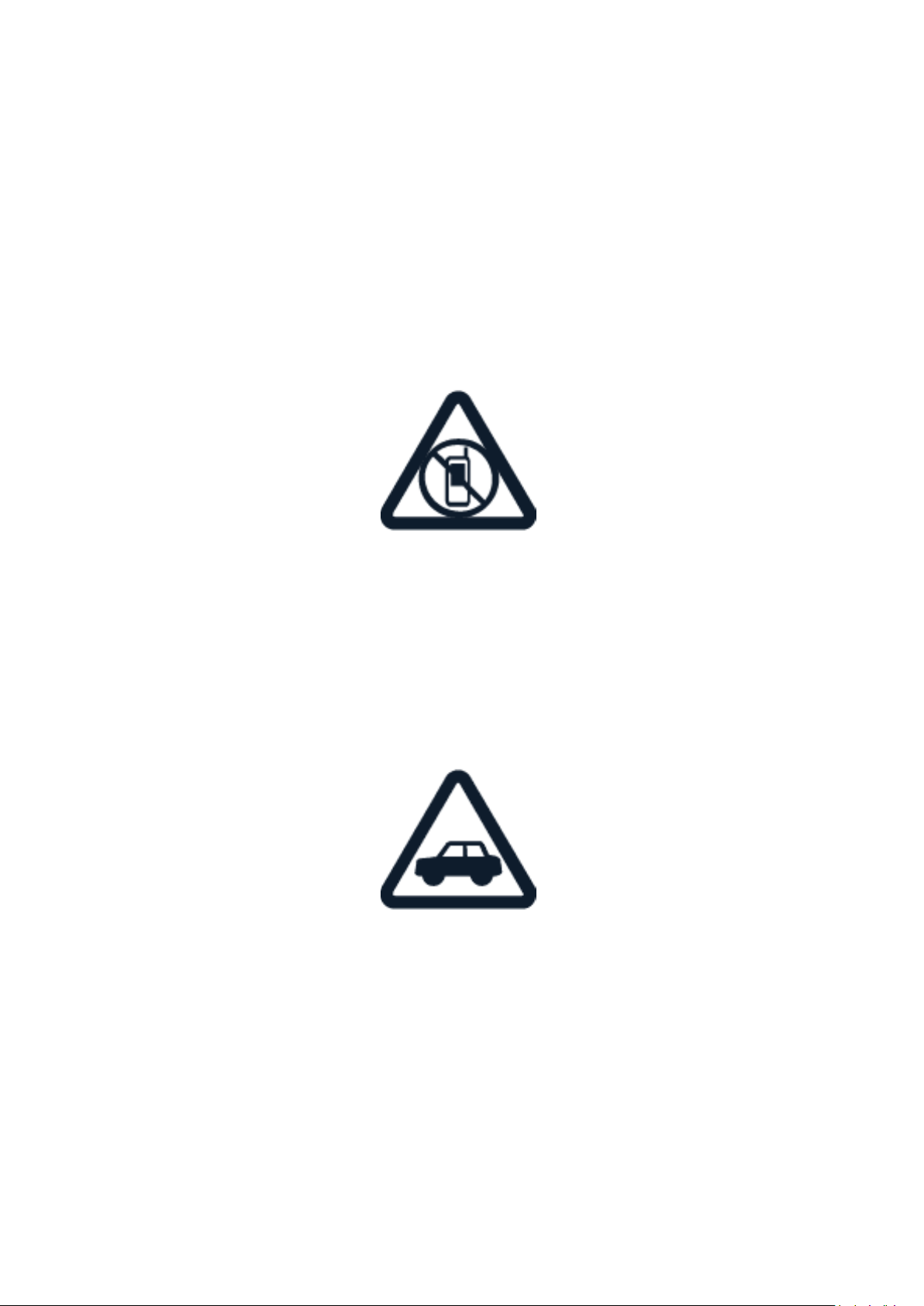
Nokia X100 Benutzerhandbuch
11 Produkt- und Sicherheitshinweise
ZU IHRER SICHERHEIT
Lesen Sie diese einfachen Richtlinien. Ihre Nichtbeachtung kann gefährliche Folgen haben oder
gegen lokale Gesetze und Vorschriften verstoßen. Weitere Informationen entnehmen Sie bitte
der Bedienungsanleitung.
IN GEFAHRBEREICHEN AUSSCHALTEN
Schalten Sie das Gerät nicht ein, wenn der Einsatz von Mobilgeräten verboten ist, es Störungen
verursachen oder dadurch Gefährdungen verursacht werden können, wie beispielsweise in
Flugzeugen, Krankenhäusern oder der Umgebung von medizinischen Geräten, Kraftstoffen und
Chemikalien sowie in Sprenggebieten. Befolgen Sie in Gefahrenbereichen alle Anweisungen.
VERKEHRSSICHERHEIT GEHT VOR
Beachten Sie alle vor Ort geltenden Gesetze. Die Hände müssen beim Fahren stets für die
Bedienung des Fahrzeugs frei sein. Die Verkehrssicherheit muss beim Fahren stets Vorrang
haben.
© 2022 HMD Global Oy. Alle Rechte vorbehalten. 39
Page 40

Nokia X100 Benutzerhandbuch
INTERFERENZEN
Alle drahtlosen Geräte können Störungen unterliegen, die die Leistung beeinträchtigen können.
AUTORISIERTER SERVICE
Installation und Reparatur dieses Produkts dürfen nur durch autorisiertes Personal erfolgen.
AKKUS, LADEGERÄTE UND WEITERES ZUBEHÖR
Verwenden Sie nur Akkus, Ladegeräte und weitere Zubehörteile, die von HMD Global Oy für die
Verwendung mit diesem Gerät zugelassen wurden. Schließen Sie keine inkompatiblen Produkte
an.
© 2022 HMD Global Oy. Alle Rechte vorbehalten. 40
Page 41

Nokia X100 Benutzerhandbuch
BEWAHREN SIE IHR GERÄT TROCKEN AUF
Wenn Ihr Gerät wasserfest ist, finden Sie in den technischen Daten des Geräts die IPSchutzklasse und genauere Hinweise.
GLASKOMPONENTEN
Das Gerät und/oder sein Display bestehen aus Glas. Dieses Glas kann brechen, wenn das
Gerät auf eine harte Oberfläche fällt oder einem heftigen Schlag ausgesetzt wird. Wenn das
Glas bricht, berühren Sie die Glassplitter nicht mit den Händen und versuchen Sie nicht, die
Glassplitter vom Gerät zu entfernen. Verwenden Sie das Gerät erst wieder, nachdem das Glas
durch autorisiertes Kundendienstpersonal ersetzt wurde.
SCHÜTZEN SIE IHR GEHÖR
Um mögliche Gehörschäden zu vermeiden, setzen Sie sich nicht über längere Zeiträume hohen
Lautstärken aus. Seien Sie vorsichtig, wenn Sie das Gerät bei eingeschalteten Lautsprechern an
Ihr Ohr halten.
© 2022 HMD Global Oy. Alle Rechte vorbehalten. 41
Page 42

Nokia X100 Benutzerhandbuch
SAR
Dieses Gerät erfüllt bei Verwendung in der normalen Position am Ohr oder mit einem
Mindestabstand zum Körper von 1,5cm die Regeln für die Hochfrequenzbelastung.
Die genauen maximalen SAR-Werte finden Sie im Abschnitt mit den Informationen zur
Zertifizierung (SAR) in dieser Bedienungsanleitung. Weitere Informationen finden Sie im
Abschnitt Zertifizierungsinformationen (SAR) dieses Benutzerhandbuchs oder unter www.sar-
tick.com.
NETZDIENSTE UND KOSTEN
Für die Verwendung bestimmter Funktionen und Dienste oder das Herunterladen von
Inhalten (einschließlich kostenloser Artikel) ist eine Verbindung zu einem Mobilfunknetz
erforderlich. Dadurch können große Datenmengen übertragen werden, die entsprechende
Übertragungskosten verursachen. Möglicherweise müssen Sie auch einige Funktionen
abonnieren.
Wichtig: 5G wird von Ihrem Netzbetreiber oder dem Netzbetreiber, den Sie unterwegs
verwenden, möglicherweise nicht unterstützt. Nähere Angaben dazu erhalten Sie von
Ihrem Netzwerkdienstanbieter. Falls Ihr Netzwerkdienstanbieter keine 5G-Unterstützung
bietet, wird empfohlen, die höchste Verbindungsgeschwindigkeit von 5G auf 4G zu ändern.
Tippen Sie hierzu auf dem Startbildschirm auf Einstellungen > Netzwerk & Internet >
Mobilfunknetz , und legen Sie Bevorzugter Netzwerktyp auf LTE fest.
Hinweis: In einigen Ländern gelten möglicherweise Einschränkungen für die WLAN-Nutzung. In
der EU dürfen in Gebäuden nur WLAN-Verbindungen mit 5.150–5.350 MHz verwendet werden,
und in den USA und Kanada dürfen in Gebäuden nur WLAN-Verbindungen mit 5,15–5,25 GHz
verwendet werden. Weitere Informationen erhalten Sie bei den zuständigen Behörden.
Weitere Informationen erhalten Sie von Ihrem Netzbetreiber.
NOTRUFE
Wichtig: Der Verbindungsaufbau kann nicht in allen Situationen gewährleistet werden.
Verlassen Sie sich niemals ausschließlich auf ein Mobiltelefon, wenn es um lebenswichtige
Kommunikation (z.B. bei medizinischen Notfällen) geht.
Bevor Sie anrufen:
• Schalten Sie das Mobiltelefon ein.
• Wenn der Bildschirm und die Tasten des Mobiltelefons gesperrt sind, entsperren Sie diese.
© 2022 HMD Global Oy. Alle Rechte vorbehalten. 42
Page 43

Nokia X100 Benutzerhandbuch
• Suchen Sie einen Ort auf, an dem die Signalstärke ausreichend ist.
Tippen Sie auf dem Startbildschirm auf .
1. Geben Sie die jeweils gültige Notrufnummer für Ihre Region ein. Notrufnummern sind je
nach Standort unterschiedlich.
2. Tippen Sie auf .
3. Geben Sie alle nötigen Informationen so genau wie möglich an. Beenden Sie den Anruf erst,
wenn Ihnen die Erlaubnis hierzu erteilt worden ist.
Gegebenenfalls müssen Sie noch Folgendes durchführen:
• Setzen Sie eine SIM-Karte in das Mobiltelefon ein. Wenn Sie keine SIM-Karte haben, tippen
Sie auf dem Sperrbildschirm auf Notfall .
• Wenn Sie zum Eingeben eines PIN-Codes aufgefordert werden, tippen Sie auf Notfall .
• Schalten Sie die Sperren des Telefons aus, z.B. Anrufsperre, Rufnummernbeschränkung
oder Anrufe nur an geschlossene Benutzergruppen.
• Falls das Mobilfunknetz nicht verfügbar ist, Sie aber Zugriff auf das Internet besitzen,
können Sie auch einen Internetanruf führen.
PFLEGE IHRES GERÄTS
Behandeln Sie Ihr Gerät, den Akku, das Ladegerät und das Zubehör mit Sorgfalt. Die folgenden
Empfehlungen helfen Ihnen, die Betriebsbereitschaft des Geräts zu wahren.
• Bewahren Sie das Gerät trocken auf.
In Niederschlägen, Feuchtigkeit und
allen Arten von Flüssigkeiten und Nässe
können Mineralien enthalten sein, die
elektronische Schaltkreise korrodieren
lassen.
• Verwenden Sie das Gerät nicht in
staubigen oder schmutzigen Umgebungen
oder bewahren Sie es dort auf.
• Bewahren Sie das Gerät nicht bei hohen
Temperaturen auf. Hohe Temperaturen
können das Gerät oder den Akku
beschädigen.
• Bewahren Sie das Gerät nicht bei niedrigen
Temperaturen auf. Wenn das Gerät
wieder zu seiner normalen Temperatur
zurückkehrt, kann sich in seinem Innern
Feuchtigkeit bilden und es beschädigen.
• Öffnen Sie das Gerät nicht auf andere
Weise als in der Bedienungsanleitung
beschrieben.
• Unbefugte Änderungen könnten das Gerät
beschädigen und gegen die für Funkgeräte
geltenden Vorschriften verstoßen.
• Lassen Sie das Gerät oder den Akku nicht
fallen, setzen Sie es/ihn keinen Schlägen
oder Stößen aus und schütteln Sie es/ihn
nicht. Eine grobe Behandlung kann zu
Beschädigungen führen.
© 2022 HMD Global Oy. Alle Rechte vorbehalten. 43
Page 44

Nokia X100 Benutzerhandbuch
• Reinigen Sie die Geräteoberfläche nur mit
einem weichen, sauberen, trockenen Tuch.
• Malen Sie das Gerät nicht an. Durch die
Farbe kann der ordnungsgemäße Betrieb
verhindert werden.
• Halten Sie das Gerät von Magneten oder
Bei einer intensiven Nutzung kann das Gerät warm werden. In den meisten Fällen ist dies
normal. Das Gerät wird zur Temperaturregulierung möglicherweise automatisch gedrosselt.
Möglicherweise kann auch das Display in Videotelefonaten abgedunkelt, Programme
geschlossen, der Ladevorgang beendet und das Gerät bei Bedarf ausgeschaltet werden. Wenn
das Gerät nicht ordnungsgemäß funktioniert, bringen Sie es zum nächsten autorisierten
Kundenservice.
Magnetfeldern fern.
• Um wichtige Daten sicher aufzubewahren,
sollten Sie sie an zwei unterschiedlichen
Orten speichern, wie auf Ihrem Gerät,
der Speicherkarte oder dem Computer,
bzw. wichtige Informationen schriftlich
festhalten.
WIEDERVERWERTUNG
Geben Sie gebrauchte elektronische Produkte, Batterien, Akkus und Verpackungsmaterial stets
bei den zuständigen Sammelstellen ab. Auf diese Weise vermeiden Sie die unkontrollierte
Müllentsorgung und fördern die Wiederverwertung von stofflichen Ressourcen. Elektrische
und elektronische Produkte enthalten viele wertvolle Materialien, darunter Metalle (wie
Kupfer, Aluminium, Stahl und Magnesium) und Edelmetalle (wie Gold, Silber und Palladium).
Alle Materialien in Ihrem Gerät lassen sich zur Herstellung neuer Materialien oder zur
Energieerzeugung verwenden.
SYMBOL EINER DURCHGESTRICHENEN ABFALLTONNE AUF RÄDERN
Symbol einer durchgestrichenen Abfalltonne auf Rädern
© 2022 HMD Global Oy. Alle Rechte vorbehalten. 44
Page 45
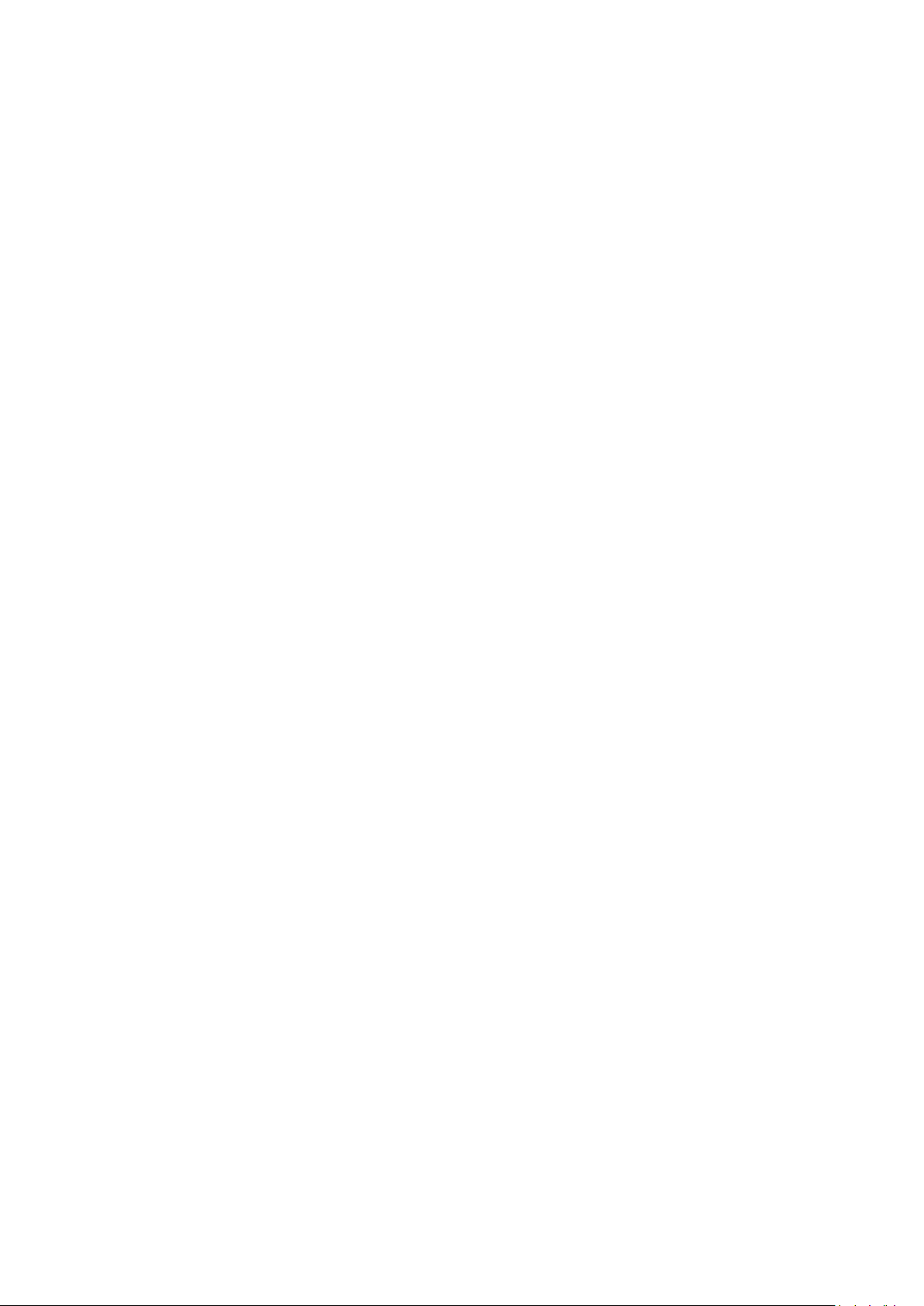
Nokia X100 Benutzerhandbuch
Das Symbol der durchgestrichenen Abfalltonne auf Rädern, das auf dem Produkt, auf dem
Akku, in der Dokumentation oder auf dem Verpackungsmaterial zu finden ist, bedeutet,
dass elektrische und elektronische Produkte und Akkus am Ende ihrer Lebensdauer einer
getrennten Müllsammlung zugeführt werden müssen. Entsorgen Sie diese Produkte nicht über
den unsortierten Hausmüll, sondern bringen Sie sie zur Wiederverwertung. Informationen
zu den Annahmestellen für die Wiederverwertung in Ihrer Nähe erhalten Sie bei regionalen
Abfallunternehmen.
AKKU- UND LADEGERÄTINFORMATIONEN
Informationen zu Akku und Ladegerät
Informationen zum Überprüfen, ob Ihr Telefon einen entnehmbaren oder nicht entnehmbaren
Akku besitzt, finden Sie in der Anleitung ”Erste Schritte”.
Geräte mit entnehmbarem Akku Verwenden Sie Ihr Mobiltelefon nur mit einem Originalakku.
Der Akku kann zwar mehrere hundert Mal ge- und entladen werden, nutzt sich aber im Laufe
der Zeit eventuell ab. Wenn die Sprech- und Stand-by-Zeiten deutlich kürzer als normal sind,
ersetzen Sie den Akku.
Geräte mit nicht entnehmbarem Akku Versuchen Sie nicht, den Akku zu entfernen. Dies
könnte zu Schäden am Gerät führen. Der Akku kann zwar mehrere hundert Mal ge- und
entladen werden, nutzt sich aber im Laufe der Zeit eventuell ab. Wenn die Sprech- und Standby-Zeiten deutlich kürzer als normal sind, bringen Sie das Gerät zum Austausch des Akkus zum
nächsten autorisierten Kundenservice.
Laden Sie Ihr Gerät mit einem kompatiblen Ladegerät auf. Der Stecker des Ladegeräts kann
variieren. Die Ladezeit kann je nach Geräteleistung variieren.
Sicherheitsinfo über Akku und Ladegerät
Sobald das Laden des Geräts abgeschlossen ist, trennen Sie das Ladegerät vom Gerät und von
der Steckdose. Bitte beachten: Der Akku sollte nicht länger als 12Stunden ununterbrochen
geladen werden. Bei Nichtgebrauch entlädt sich ein voll aufgeladener Akku mit der Zeit.
Extreme Temperaturen verkürzen die Kapazität und Lebensdauer des Akkus. Halten Sie den
Akku immer bei Temperaturen zwischen 15 und 25°C (59 und 77°F), um optimale Leistungen
zu erzielen. Ein Gerät mit einem kalten oder warmen Akku funktioniert unter Umständen
vorübergehend nicht. Beachten Sie, dass sich der Akku bei kalten Temperaturen schnell
entladen kann, wodurch sich das Telefon unter Umständen schon nach einigen Minuten
abschaltet. Wenn Sie sich bei kalten Temperaturen im Freien aufhalten, halten Sie Ihr Telefon
warm.
Befolgen Sie die ortsüblichen Vorschriften. Führen Sie diese nach Möglichkeit der
Wiederverwertung zu. Entsorgen Sie diese nicht über den Hausmüll.
Setzen Sie den Akku weder extrem niedrigem Luftdruck noch extrem hohen Temperaturen aus
(entsorgen Sie ihn nicht durch Verbrennen). Dies kann dazu führen, dass der Akku explodiert
oder brennbare Flüssigkeiten oder Gase austreten.
© 2022 HMD Global Oy. Alle Rechte vorbehalten. 45
Page 46

Nokia X100 Benutzerhandbuch
Versuchen Sie nicht, die Ummantelung des Akkus zu entfernen, den Akku aufzuschneiden, zu
zerbrechen, zu biegen, zu durchstechen oder auf andere Weise zu zerstören. Tritt aus einem
Akku Flüssigkeit aus, achten Sie darauf, dass diese Flüssigkeit nicht mit der Haut oder den
Augen in Berührung kommt. Kommt die Flüssigkeit mit der Haut oder den Augen in Berührung,
spülen Sie die betroffenen Stellen sofort mit Wasser oder wenden Sie sich an einen Arzt.
Versuchen Sie nicht, den Akku zu verändern, und führen Sie keine Objekte in den Akku ein.
Tauchen Sie den Akku nicht in Wasser oder andere Flüssigkeiten und setzen Sie ihn nicht
Wasser oder anderen Flüssigkeiten aus. Akkus können explodieren, wenn sie beschädigt sind.
Benutzen Sie den Akku und das Ladegerät nur für den vorgesehenen Zweck. Die
unsachgemäße Verwendung bzw. die Verwendung nicht zugelassener oder nicht kompatibler
Akkus oder Ladegeräte kann Brände oder Explosionen zur Folge haben und zum Erlöschen der
Zulassung oder Garantie bzw. Gewährleistung führen. Wenn Sie den Eindruck haben, dass der
Akku oder das Ladegerät beschädigt wurde, bringen Sie ihn bzw. es vor der Weiternutzung zu
einem Servicecenter oder dem Telefonanbieter. Benutzen Sie keine beschädigten Akkus oder
Ladegeräte. Verwenden Sie das Ladegerät nicht im Freien. Laden Sie Ihr Gerät nicht während
eines Gewitters. Wenn das Ladegerät nicht im Verkaufspaket enthalten ist, laden Sie Ihr Gerät
mit dem Datenkabel (im Lieferumfang enthalten) und einem USB-Netzteil (möglicherweise
separat erhältlich) auf. Sie können Ihr Gerät mit Kabeln und Netzteilen von Drittanbietern
aufladen, die mit USB 2.0 oder höher kompatibel sind und den geltenden Landesvorschriften
sowie internationalen und regionalen Sicherheitsstandards entsprechen. Andere Adapter
entsprechen möglicherweise nicht den geltenden Sicherheitsstandards, und beim Laden mit
solchen Adaptern besteht die Gefahr von Sach- oder Personenschäden.
Wenn Sie das Kabel von einem Ladegerät oder einem Zubehörteil abziehen, ziehen Sie am
Stecker und nicht am Kabel.
Zudem gelten die folgenden Informationen, wenn das Gerät einen entnehmbaren Akku besitzt:
• Bevor Sie den Akku herausnehmen, müssen Sie das Mobiltelefon immer ausschalten und es
vom Ladegerät trennen.
• Ein unbeabsichtigter Kurzschluss kann auftreten, wenn ein metallischer Gegenstand mit den
Metallstreifen auf dem Akku in Verbindung kommt. Dadurch kann der Akku oder der andere
Gegenstand beschädigt werden.
KLEINKINDER
Ihr Gerät und dessen Zubehör sind keine Spielzeuge. Sie können Kleinteile enthalten. Halten
Sie diese außerhalb der Reichweite von kleinen Kindern.
MEDIZINISCHE GERÄTE
Der Betrieb von Funkgeräten, einschließlich Telefonen, kann unter Umständen den Betrieb von
nicht ausreichend abgeschirmten medizinischen Geräten stören. Wenden Sie sich an einen Arzt
oder den Hersteller des medizinischen Geräts, um festzustellen, ob dieses ausreichend gegen
externe hochfrequente Schwingungen abgeschirmt ist.
© 2022 HMD Global Oy. Alle Rechte vorbehalten. 46
Page 47

Nokia X100 Benutzerhandbuch
IMPLANTIERTE MEDIZINISCHE GERÄTE
Hersteller implantierter medizinischer Geräte (wie Herzschrittmacher, Insulinpumpen und
Neurostimulatoren) empfehlen einen Mindestabstand von 15,3Zentimetern (6Zoll) zwischen
drahtlosen Geräten und implantierten medizinischen Geräten, um mögliche Störungen zu
vermeiden. Personen, die Geräte dieser Art verwenden:
• Halten Sie stets einen Abstand von
15,3Zentimetern (6Zoll) zwischen dem
medizinischen Gerät und dem drahtlosen
Gerät ein.
• dürfen das Gerät nicht in der Brusttasche
aufbewahren,
• müssen das Gerät an das dem
medizinischen Gerät entferntere Ohr
Bei Fragen zur Verwendung des Funkgeräts zusammen mit einem implantierten medizinischen
Gerät wenden Sie sich an Ihren Arzt.
halten,
• müssen das Telefon ausschalten, wenn
Grund zu der Vermutung besteht, dass es
zu einer Störung gekommen ist.
• müssen die Anweisungen des Herstellers
für das implantierte medizinische Gerät
befolgen.
HÖREN
Warnung: Bei Verwendung des Headsets besteht die Möglichkeit, dass Sie keine Geräusche
der Umgebung mehr wahrnehmen. Verwenden Sie das Headset nicht, wenn dies Ihre
Sicherheit beeinträchtigen kann.
Einige mobile Geräte können unter Umständen Störungen bei einigen Hörgeräten verursachen.
SCHUTZ DES GERÄTS VOR SCHÄDLICHEN INHALTEN
Ihr Gerät kann Viren oder anderen schädlichen Inhalten ausgesetzt sein. Treffen Sie daher
folgende Vorsichtsmaßnahmen:
• Beim Öffnen von Mitteilungen ist Vorsicht
geboten. Mitteilungen können schädliche
Software enthalten oder auf andere Weise
Schäden an Ihrem Gerät oder Computer
verursachen.
• Seien Sie vorsichtig bei
Verbindungsanfragen, beim Öffnen von
Internetseiten und Herunterladen von
Inhalten. Akzeptieren Sie keine BluetoothVerbindungen von Quellen, denen Sie nicht
vertrauen.
• Installieren und verwenden Sie nur Dienste
und Software aus vertrauenswürdigen
Quellen, die ausreichende Sicherheit und
angemessenen Schutz bieten.
• Installieren Sie Antivirus-Programme oder
andere Schutzprogramme auf Ihrem Gerät
und verbundenen Computern. Verwenden
Sie jeweils nur ein Antivirus-Programm.
Die gleichzeitige Verwendung mehrerer
Programme kann die Leistung und den
Betrieb des Geräts und/oder Computers
beeinträchtigen.
© 2022 HMD Global Oy. Alle Rechte vorbehalten. 47
Page 48

Nokia X100 Benutzerhandbuch
• Gehen Sie vorsichtig vor, wenn Sie
über vorinstallierte Lesezeichen und
Verknüpfungen auf Internetseiten von
Drittanbietern zugreifen. HMD Global
übernimmt keine Haftung für derartige
Internetseiten und identifiziert sich nicht
mit ihrem Inhalt.
FAHRZEUGE
Funksignale können unter Umständen die Funktion nicht ordnungsgemäß installierter oder
nicht ausreichend abgeschirmter elektronischer Systeme in Kraftfahrzeugen beeinträchtigen.
Weitere Informationen erhalten Sie beim Hersteller des Fahrzeugs bzw. des Zubehörs. Das
Gerät sollte nur von autorisiertem Personal in ein Fahrzeug eingebaut werden. Fehlerhafte
Montage kann gefährliche Folgen haben und zum Erlöschen der gültigen Garantie bzw.
Gewährleistung führen. Prüfen Sie regelmäßig, ob das Kfz-Zubehör für Ihr Mobilfunkgerät
in Ihrem Fahrzeug ordnungsgemäß installiert ist und einwandfrei funktioniert. Bewahren Sie
keine brennbaren oder explosionsgefährlichen Stoffe im selben Raum wie das Telefon, dessen
Komponenten oder Zubehör auf und führen Sie solche Stoffe nicht mit sich. Platzieren Sie Ihr
Gerät oder das Zubehör nicht Ausdehnungsbereich des Airbags.
EXPLOSIONSGEFÄHRDETE ORTE
Schalten Sie Ihr Telefon an explosionsgefährdeten Orten, wie in der Nähe von Zapfsäulen,
aus. An solchen Orten kann ein Funke eine Explosion oder einen Brand mit Verletzungen
oder Todesfolge auslösen. Beachten Sie die Einschränkungen in Bezug auf die Verwendung
an Tankstellen, in chemischen Anlagen oder Sprenggebieten. Unter Umständen sind
explosionsgefährdete Orte nicht immer deutlich gekennzeichnet. Dies sind in der Regel
Orte, an denen Sie den Motor Ihres Fahrzeugs abstellen müssen, das Unterdeck auf Schiffen,
Umgebungen von Leitungen und Tanks, in denen sich Chemikalien befinden, sowie Orte, an
denen sich Chemikalien oder Partikel in der Luft befinden. Erkundigen Sie sich beim Hersteller
von Fahrzeugen, die mit Flüssiggas (z.B. Propan oder Butan) betrieben werden, ob dieses
Telefon ohne Sicherheitsrisiko in der Nähe solcher Fahrzeuge verwendet werden kann.
INFORMATIONEN ZUR ZERTIFIZIERUNG (SAR)
Dieses mobile Gerät entspricht den Richtlinien zur Begrenzung der Exposition durch
elektromagnetische Felder.
Ihr mobiles Gerät ist ein Funkempfangs- und -sendegerät. Es wurde so konstruiert, dass es
die von internationalen Regelwerken der unabhängigen Kommission ICNIRP empfohlenen
Grenzwerte für die Exposition durch elektromagnetische Felder (elektromagnetische
hochfrequente Felder) nicht überschreitet. Diese Regelwerke umfassen wesentliche
Sicherheitsspannen, die dafür vorgesehen sind, den Schutz aller Personen unabhängig vom
Alter und allgemeinen Gesundheitszustand sicherzustellen. Die Expositions-Empfehlungen
verwenden eine Maßeinheit, die als Spezifische Absorptionsrate oder SAR (Specific Absorption
Rate) bezeichnet wird, die sich auf die Menge der Hochfrequenzenergie bezieht, die bei der
© 2022 HMD Global Oy. Alle Rechte vorbehalten. 48
Page 49

Nokia X100 Benutzerhandbuch
Übermittlung mit dem Gerät auf den Kopf und Körper einwirkt. Der SAR-Grenzwert der ICNIRP
für mobile Geräte beträgt 2,0 W/kg als Durchschnittswert pro 10 Gramm Körpergewebe.
SAR-Tests werden auf der Basis von Standardbedienungspositionen mit dem Gerät
durchgeführt, wobei das Gerät in allen dort verfügbaren Frequenzbändern mit der
höchstmöglichen Sendeleistung betrieben wird.
Den maximalen SAR-Wert Ihres Geräts finden Sie unter www.nokia.com/phones/sar.
Dieses Gerätemodell erfüllt bei Verwendung am Kopf oder mit einem Mindestabstand zum
Körper von 1,5 Zentimeter (5/8 Zoll) die Regeln für die Belastung durch hochfrequente
Strahlung. Wenn eine Gürteltasche, ein Gürtelclip oder eine andere Art von Gerätehalterung
verwendet wird, um das Gerät am Körper zu tragen, sollte diese Vorrichtung kein Metall
enthalten und sich mindestens im oben genannten Abstand vom Körper befinden.
Um Daten oder Mitteilungen zu senden, ist eine gute Netzverbindung erforderlich. Die
Übertragung kann möglicherweise verzögert werden, bis eine derartige Verbindung verfügbar
ist. Stellen Sie sicher, dass die Anweisungen bezüglich Abständen eingehalten werden, bis der
Sendevorgang beendet ist.
Während der allgemeinen Verwendung befinden sich die SAR-Werte in der Regel deutlich unter
den oben angegebenen Werten. Dies liegt daran, dass die Betriebsleistung Ihres Mobiltelefons
automatisch verringert wird, wenn für den Anruf nicht die volle Leistung erforderlich ist,
um die Systemeffizienz zu steigern und Störungen im Netz zu minimieren. Je geringer die
Ausgangsleistung, desto niedriger der SAR-Wert.
Die Gerätemodelle weisen möglicherweise unterschiedliche Versionen und mehr als einen Wert
auf. Im Lauf der Zeit können sich Komponenten oder das Design ändern und einige Änderungen
können sich möglicherweise auf die SAR-Werte auswirken.
Weitere Informationen finden Sie unter www.sar-tick.com. Beachten Sie, dass Mobilgeräte auch
dann senden können, wenn Sie gerade keinen Sprachanruf tätigen.
Nach Angaben der Weltgesundheitsorganisation (World Health Organization, WHO) geben
aktuelle wissenschaftliche Informationen keinen Anhaltspunkt dafür, dass bei der Verwendung
von Mobilgeräten besondere Vorsichtsmaßnahmen erforderlich sind. Wenn Sie Ihre Exposition
verringern möchten, wird von der Weltgesundheitsorganisation empfohlen, dass Sie die
Nutzung einschränken oder eine Freisprechanlage verwenden, um das Mobilgerät von Kopf
und Körper fernzuhalten. Weitere Informationen sowie Erläuterungen und Diskussionen
zur Hochfrequenzbelastung finden Sie auf der Website der WHO unter www.who.int/health-
topics/electromagnetic-fields#tab=tab_1.
INFORMATIONEN ZUR VERWALTUNG DIGITALER RECHTE
Beachten Sie bei der Nutzung dieses Geräts alle geltenden Gesetze und ortsüblichen
Gepflogenheiten, den Datenschutz sowie sonstige Rechte Dritter einschließlich des
Urheberrechts. Aufgrund des Urheberrechtsschutzes kann es sein, dass Sie Fotos, Musik oder
andere Inhalte nicht kopieren, ändern oder übertragen können.
© 2022 HMD Global Oy. Alle Rechte vorbehalten. 49
Page 50

Nokia X100 Benutzerhandbuch
COPYRIGHTS AND OTHER NOTICES
Copyrights and other notices
The availability of some products, features, applications and services described in this guide
may vary by region and require activation, sign up, network and/or internet connectivity and
an appropriate service plan. For more info, contact your dealer or your service provider.
This device may contain commodities, technology or software subject to export laws and
regulations from the US and other countries. Diversion contrary to law is prohibited.
The contents of this document are provided ”as is”. Except as required by applicable law, no
warranties of any kind, either express or implied, including, but not limited to, the implied
warranties of merchantability and fitness for a particular purpose, are made in relation to the
accuracy, reliability or contents of this document. HMD Global reserves the right to revise this
document or withdraw it at any time without prior notice.
To the maximum extent permitted by applicable law, under no circumstances shall HMD Global
or any of its licensors be responsible for any loss of data or income or any special, incidental,
consequential or indirect damages howsoever caused.
Reproduction, transfer or distribution of part or all of the contents in this document in any
form without the prior written permission of HMD Global is prohibited. HMD Global operates
a policy of continuous development. HMD Global reserves the right to make changes and
improvements to any of the products described in this document without prior notice.
HMD Global does not make any representations, provide a warranty, or take any responsibility
for the functionality, content, or end-user support of third-party apps provided with your
device. By using an app, you acknowledge that the app is provided as is.
Downloading of maps, games, music and videos and uploading of images and videos may
involve transferring large amounts of data. Your service provider may charge for the data
transmission. The availability of particular products, services and features may vary by region.
Please check with your local dealer for further details and availability of language options.
Certain features, functionality and product specifications may be network dependent and
subject to additional terms, conditions, and charges.
All specifications, features and other product information provided are subject to change
without notice.
HMD Global Privacy Policy, available at http://www.nokia.com/phones/privacy, applies to your
use of the device.
HMD Global Oy is the exclusive licensee of the Nokia brand for phones & tablets. Nokia is a
registered trademark of Nokia Corporation.
Android, Google and other related marks and logos are trademarks of Google LLC.
ZEISS and the ZEISS logo are registered trademarks of Carl Zeiss AG used under license of Carl
Zeiss Vision GmbH.
The Bluetooth word mark and logos are owned by the Bluetooth SIG, Inc. and any use of such
marks by HMD Global is under license.
© 2022 HMD Global Oy. Alle Rechte vorbehalten. 50
Page 51

Nokia X100 Benutzerhandbuch
OZO
OZO ist eine Marke von Nokia Technologies Oy.
QualcommaptX Adaptive
Qualcomm und Snapdragon sind in den USA und anderen Ländern eingetragene Marken von
Qualcomm Incorporated. aptX ist eine in den USA und anderen Ländern eingetragene Marke
von Qualcomm Technologies International, Ltd.
HAC notice
Your phone is compliant with the FCC Hearing Aid Compatibility requirements. The FCC has
adopted HAC rules for digital wireless phones. These rules require certain phone to be tested
and rated under the American National Standard Institute (ANSI) C63.19-2011 hearing aid
compatibility standards. The ANSI standard for hearing aid compatibility contains two types
of ratings: M-Ratings: Rating for less radio frequency interference to enable acoustic coupling
with hearing aids. T-Ratings: Rating for inductive coupling with hearing aids in telecoil mode.
Not all phones have been rated, a phone is considered hearing aid compatible under FCC
rules if it is rated M3 or M4 for acoustic coupling and T3 or T4 for inductive coupling. These
ratings are given on a scale from one to four, where four is the most compatible. Your phone
meets the M3/T3 level rating. However, hearing aid compatibility ratings don’t guarantee
that interference to your hearing aids won’t happen. Results will vary, depending on the
level of immunity of your hearing device and the degree of your hearing loss. If your hearing
device happens to be vulnerable to interference, you may not be able to use a rated phone
successfully. Trying out the phone with your hearing device is the best way to evaluate it
for your personal needs. This phone has been tested and rated for use with hearing aids
for some of the wireless technologies that it uses. However, there may be some newer
wireless technologies used in this phone that have not been tested yet for use with hearing
aids. It is important to try the different features of this phone thoroughly and in different
locations, using your hearing aid or cochlear implant, to determine if you hear any interfering
noise. Consult your service provider or the manufacturer of this phone for information on
© 2022 HMD Global Oy. Alle Rechte vorbehalten. 51
Page 52

Nokia X100 Benutzerhandbuch
hearing aid compatibility. If you have questions about return or exchange policies, consult
your service provider or phone retailer. Hearing devices may also be rated. Your hearing
device manufacturer or hearing health professional may help you find this rating. For more
information about FCC Hearing Aid Compatibility, please go to http://www.fcc.gov/cgb/dro.
© 2022 HMD Global Oy. Alle Rechte vorbehalten. 52
